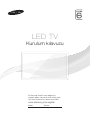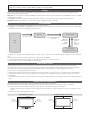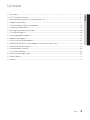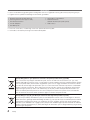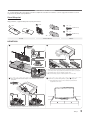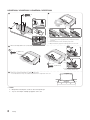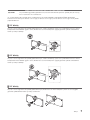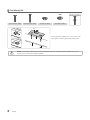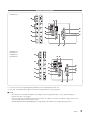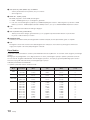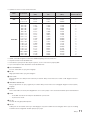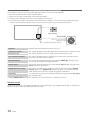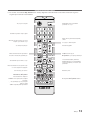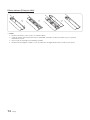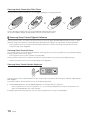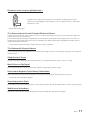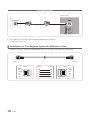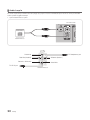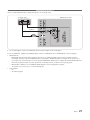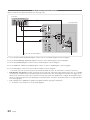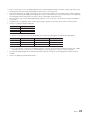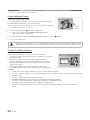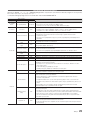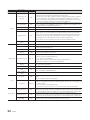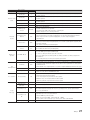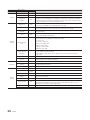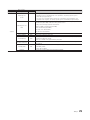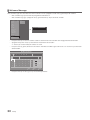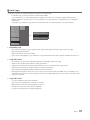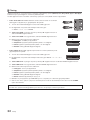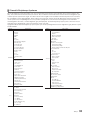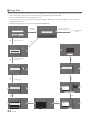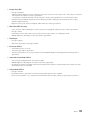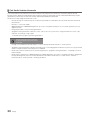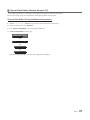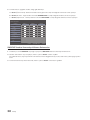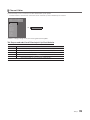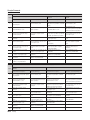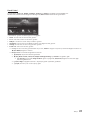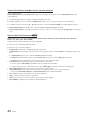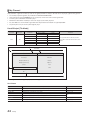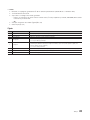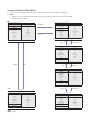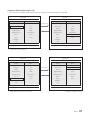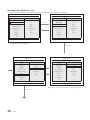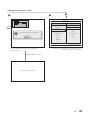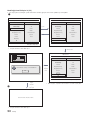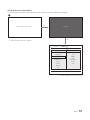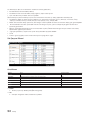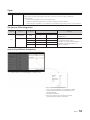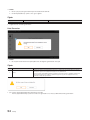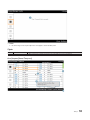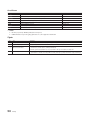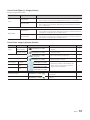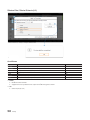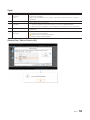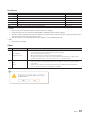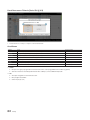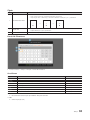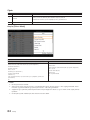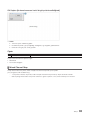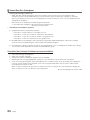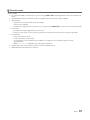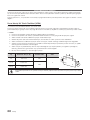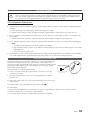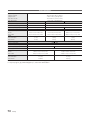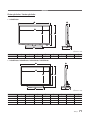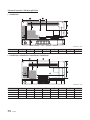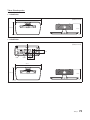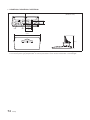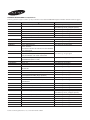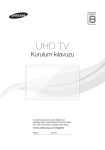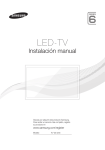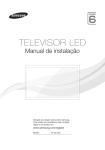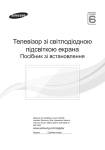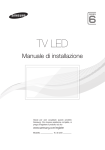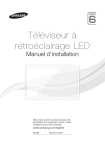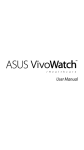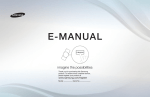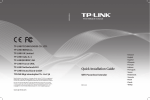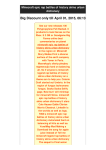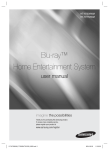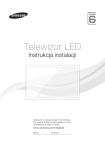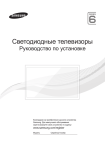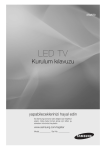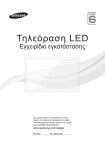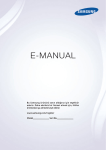Download Samsung HG32ED690DB Kullanıcı Klavuzu
Transcript
LED TV Kurulum kılavuzu Bu Samsung ürününü satın aldığınız için teşekkür ederiz. Daha eksiksiz bir hizmet almak için, lütfen ürününüzü şu adreste kayıt ediniz: www.samsung.com/register Model Seri No. Bu Kullanıcı Kılavuzundaki şekiller ve resimler yalnızca referans amaçlı verilmiştir ve gerçek ürünün görünümünden farklı olabilir. Ürün tasarımı ve teknik özelikler bildirim yapılmaksızın değiştirilebilir. Talimat Bu TV, TV'ye bağlı bir set arkası kutu (SBB/STB) ile etkileşimli işlevsellik ve oteller ve diğer hastane işletmeleri için bir bilgisayar kontrollü sistemde başka TV'lerle birlikte sağlanır. Etkileşimli: TV'nin gücü ilk kez açıldığında, SBB/STB'yi tanımlamak için bir komut gönderir, tanımlanırsa TV ÇEVRİMİÇİ moda geçer ve SBB/ STB ile tam kontrol sağlanır. TV ÇEVRİMİÇİ moddaysa, IR (Samsung uzaktan kumanda) komutlarını ve eylemlerini arayüz protokolüne göre almayı durdurur. Tek Başına: SBB/STB tanımlanmazsa, TV kısıtlı işlemle birlikte TEK BAŞINA moduna alınmalıdır. Çalışma Modları Bu TV (Otel modunda) bir SBB/STB ile çalıştırılıyorsa, iki durumdan birindedir •ÇEVRİMİÇİ veya TEK BAŞINA. TEK BAŞINA durumunda, TV bir Otel TV'si gibi çalışır, ancak etkin komuta sahip olmaz. Bu konukların SBB/ STB bağlantısını keserek sistemi kandırmaya çalışmasını önler. Otel TV'si Otel Modu Açık 10 deneme arasından biri başarılıysa SBB/STB Çevrimiçi Güç AÇIK Tek Başına Modu SBB/STB Çevrimiçi-10 ardışık başarısızlık SBB/STB DurumuHer 2 san'de bir deneme Çevrimiçi Modu Sorgulama Hızı 20/san Tek Başına veya etkileşimli mod ayrıntılarını belirlemek için, bkz. sayfa 25-28 (Otel seçenek verilerini ayarlama: Tek Başına modu ve Etkileşimli mod) •Bazı işlemler konukların TV sistemini "kandırmasını" önlemek için kısıtlandırılabilir. •Ana menü (Etkileşimli mod) veya Kanal Menüsü, Ana Menüde (Tek Başına modu) Plug & Play yok •Sınırlı Ses Düzeyi ve Panel anahtarını kilitleme veya kilidini açma Sabit görüntü uyarısı Ekranda sabit görüntü (jpeg resim dosyaları gibi) veya sabit görüntü öğesi (TV programı logosu, panorama veya 4:3 görüntü formatı, ekran düğmesindeki stok veya haber çubuğu) görüntülemekten kaçının. Sabit görüntünün sürekli görüntülenmesi ekran fosforunun aniden aşınmasına neden olarak görüntü kalitesini etkiler. Bu etkinin gerçekleşme riskini azaltmak için, lütfen aşağıdaki önerileri izleyin: •Uzun süre aynı TV kanalını görüntülemekten kaçının. •Herhangi bir görüntüyü her zaman tam ekran görüntülemeye çalışın, mümkün en iyi eşleme için TV'de ayarlanmış resim formatını kullanın. •İstediğiniz resim kalitesini elde etmek için, parlaklık ve kontrast değerlerini en düşük düzeye indirin, çok yüksek değerler yanma sürecini hızlandırabilir. •Görüntü alıkonmasını ve ekran yanmasını azaltmak için sık sık tüm TV özelliklerini kullanın, ayrıntılı bilgi için uygun kullanım kılavuzu bölümüne bakın. Kurulum Alanının Sabitlenmesi Uygun havalandırma için, ürün ve diğer nesneler (duvar gibi) arasında gerekli mesafeyi bırakın. Buna dikkat edilmemesi ürünün dahili sıcaklığında gerçekleşecek artış nedeniyle yangına veya üründe bir soruna neden olabilir. •Bir stand veya duvar montajı kullanırken, yalnızca Samsung Electronics tarafından sağlanan parçaları kullanın. –– Başka bir üretici tarafından sağlanan parçaların kullanılması, ürünün düşmesi nedeniyle üründe bir soruna veya yaralanmaya neden olabilir. •Görünüm ürüne bağlı olarak değişiklik gösterebilir. Bir standla monte etme. Bir duvara montaj ile monte etme. 10 cm 10 cm 10 cm 10 cm 10 cm 10 cm 10 cm İçindekiler yy LED TV Standının Takılması....................................................................................................................... 5 yy Döner standı birleştirme (32 inç veya daha büyük TV)................................................................................ 7 yy Bağlantı Paneline Bakış............................................................................................................................. 9 yy TV'nin Kumandası (Panel Tuşu) kullanılarak............................................................................................... 12 yy Uzaktan Kumandaya Bakış....................................................................................................................... 13 yy Samsung Smart Control (ayrıca satılır)....................................................................................................... 15 yy TV'yi SBB ile bağlama............................................................................................................................... 18 yy Banyo Hoparlörlerini Bağlama................................................................................................................... 19 yy MediaHub HD bağlama............................................................................................................................. 21 yy RJP'yi (Uzak Jak Paketi) bağlama............................................................................................................. 22 yy COMMON INTERFACE yuvasına bağlama (TV'nizin izleme Kartı Yuvası).................................................... 24 yy Otel Seçenek Verisini Ayarlama................................................................................................................. 25 yy Duvara Montajının Takılması...................................................................................................................... 68 yy TV'yi Duvara Sabitleme............................................................................................................................. 69 yy Hırsıza Karşı Kensington Kilidi................................................................................................................... 69 yy Teknik Özellikler......................................................................................................................................... 70 yy Boyutlar.................................................................................................................................................... 71 Türkçe 3 TÜRKÇE yy Aksesuarlar............................................................................................................................................... 4 Aksesuarlar ✎✎ LED TV'nizle birlikte aşağıdaki öğelerin verildiğinden emin olun. Öğelerden herhangi biri eksikse, bayinizle görüşün. ✎✎ Öğelerin renk ve şekilleri modele bağlı olarak farklılık gösterebilir. • • • • • Uzaktan Kumanda ve Piller (AAA x 2) Samsung Smart Control (ayrıca satılır) Hızlı Kurulum Kılavuzu CI Kart Adaptörü Otel Montaj Kiti • Güç Kablosu / Veri Kablosu • Kullanma Kılavuzu Güvenlik Kılavuzu (Her yerde yoktur) • Kablo Tutucu ✎✎ Stand ve stand vidası, modele bağlı olarak ürün paketinde bulunmayabilir. ✎✎ Veri Kablosu SI Tedarikçisine bağlı olarak dahil edilmeyebilir. Bu Ürünün Doğru Şekilde Elden Çıkarılması (Atık Elektrikli ve Elektronik Aletler) (Avrupa Birliği'nde ve ayrı toplama sistemlerine sahip Avrupa ülkelerinde geçerlidir) Ürün, aksesuarlar veya kitapçık üzerindeki bu işaret, ürünün ve elektronik aksesuarlarının (örn. şarj cihazı, kulaklık, USB kablosu) kullanım süresi sonunda diğer ev atıkları ile birlikte atılmaması gerektiğini belirtir. Atıkların kontrolsüz şekilde elden çıkarılmasından doğabilecek çevre ve insan sağlığı üzerindeki olası zararları önlemek için, lütfen bu ürünleri diğer atık türlerinden ayırın ve sorumlu davranarak malzeme kaynaklarının sürdürülebilir yeniden kullanımını kolaylaştırın. Ürünü evde kullananlar, bu ürünlerin çevreye dost şekilde geri dönüşümünü sağlamakla ilgili ayrıntılar için ürünü satın aldıkları bayi ya da yerel yönetim ofisleriyle irtibat kurmalıdır. Ticari kullanıcılar tedarikçilerine başvurmalı ve satın alma sözleşmesinin hüküm ve koşullarını kontrol etmelidir. Bu ürün ve elektronik aksesuarlar, elden çıkarılırken diğer ticari atıklarla karıştırılmamalıdır. Bu üründeki pillerin doğru şekilde elden çıkarılması (Avrupa Birliği ve ayrı pil geri dönüşüm sistemleri olan diğer Avrupa ülkeleri içindir.) Pil, kılavuz veya ambalaj üzerindeki bu işaret, bu üründeki pillerin kullanım süresi sonunda diğer ev atıkları ile birlikte atılmaması gerektiğini belirtir. Belirtildiği durumda, Hg, Cd veya Pb kimyasal sembolleri pilin EC Direktifi 2006/66'daki seviyelere göre yüksek civa, kadmiyum ve kurşun içerdiğini gösterir. Piller doğru şekilde çöpe atılmazlarsa, bu maddeler insan sağlığına ya da çevreye zarar verebilir. Doğal kaynakları korumak ve malzeme yeniden kullanımını desteklemek için, lütfen pilleri diğer atık türlerinden ayırın ve bölgenizdeki boş pil geri dönüş sistemi ile geri dönüştürün. 4 Türkçe LED TV Standının Takılması 32” ve daha büyük LED TV'ler döner standlara sahiptir. Bu standları TV 20 derece sola ve sağa ya da 90 derece sola ve sağa dönecek şekilde ayarlayabilirsiniz. Stand Bileşenleri Altlığı takarken, sağlanan bileşenleri ve parçaları kullanın. B 1 adet C A 1 adet 28" ~ 32" x7 (M4 X L12) 32" D 28" 32" ~ 55" x8 (M4 X L12) 28" Stand 40" ~ 55" 40" ~ 55" Kılavuz Stand Vidalar HG28ED690 1 x4 C 2 (M4 X L12) 1-1 B 1-2 A 1-3 3 Önce alt taraftaki vidaları sıkıştırın ve üst taraftaki vidayı en son yerleştirin. 2-2 2-3 ✎✎ TV'yi korumak için masanın üzerine yumuşak bir bez koyun ve sonra TV'yi ekranı aşağı bakacak şekilde bezin üzerine yerleştirin. ✎✎ Stand Kılavuzunu TV'nin altındaki yuvaya takın. ✎✎ Ok yönünde bitiş çizgisine kadar kaydırın ve monte edin. 4 Eğim varsa yeniden birleştirmeye çalışın 2 kategorisi. ✎✎ Stand kılavuzunu TV'ye sıkıca takılacak şekilde monte ettiğinizden emin olun. x3 C 2-1 (M4 X L12) 3-1 3-2 ✎✎ Kılavuzdaki sıraya göre vidaları monte etmeye devam edin. Türkçe 5 HG32ED690 / HG40ED690 / HG48ED690 / HG55ED690 1 C 2 x4 (M4 X L12) 1-1 B A 1-2 1-3 2-1 2-2 2-3 ✎✎ TV'yi korumak için masanın üzerine yumuşak bir bez koyun ve sonra TV'yi ekranı aşağı bakacak şekilde bezin üzerine yerleştirin. ✎✎ Stand Kılavuzunu TV'nin altındaki yuvaya takın. ✎✎ Ok yönünde bitiş çizgisine kadar kaydırın ve monte edin. 3 İlk önce alt vidayı sıkın ve en son üst vidayı sıkın. 3-1 C 32" x3 (M4 X L12) 3-2 D 40" ~ 55" x4 (M4 X L12) ✎✎ Kılavuzdaki sıraya göre vidaları monte etmeye devam edin. 4 Eğim varsa yeniden birleştirmeye çalışın 2 kategorisi. ✎✎ Stand kılavuzunu TV'ye sıkıca takılacak şekilde monte ettiğinizden emin olun. ✎✎ Notlar yy Birleştirirken her bileşenin önünü ve arkasını karıştırmayın. yy TV'yi en az iki kişinin kaldırıp taşıdığından emin olun. 6 Türkçe Döner standı birleştirme (32 inç veya daha büyük TV) ]] UYARI: TV'yi dönebileceği şekilde yapılandırırsanız, kurulum talimatlarında açıklanan şekilde yere, bir masaya, konsol üstüne vb. sıkıca takmalısınız. 32" ve daha büyük LED TV'lerde döner standlar bulunur. Bu standları BRAKET TUTUCUSU DÖNER SEHPASINI kullanarak TV'nin dönüşü 20 derece sola ve sağa, 60 derece sola ve sağa ya da 90 derece sola ve sağa olacak şekilde yapılandırabilirsiniz. ¦¦20° dönüş TV'yi 20° sola ve sağa dönecek şekilde yapılandırmak için, standın altındaki fiş uçlarını 20° işaretli Braket Tutucusu Döner Sehpasındaki kavisli delikten geçirin. Sonra, Braket Tutucusu Döner Sehpasını aşağıda gösterilen şekilde standa birlikte verilen üç vidayla sabitleyin. ¦¦60° dönüş TV'yi 60° sola ve sağa dönecek şekilde yapılandırmak için, standın altındaki fiş uçlarını 60° işaretli Braket Tutucusu Döner Sehpasındaki kavisli delikten geçirin. Sonra, Braket Tutucusu Döner Sehpasını aşağıda gösterilen şekilde standa birlikte verilen üç vidayla sabitleyin. ¦¦90° dönüş TV'yi 90° sola ve sağa dönecek şekilde yapılandırmak için, Braket Tutucusu Döner Sehpasını çıkarın ve sonra aşağıda gösterilen şekilde birlikte verilen üç vidayı standa takın. Türkçe 7 ¦¦Otel Montaj Kiti Cıvata + Somun Kısa Cıvata (2 adet) Uzun Cıvata (2 adet) Somun (2 adet) Rondela (2 adet) Üst Alt [ 8 Türkçe Standı gösterilen şekilde konsol üstü, masa üstü veya eğlence merkezi gibi düz bir yüzeye takın. UYARI: Yaralanmayı önlemek için, bu TV'yi talimatlarda açıklanan şekilde Otel Montaj Kitiyle sıkıca yere, masaya, konsol üstüne vb. takmanız gerekir. Bağlantı Paneline Bakış HG28ED690** 1 % $ HDMI IN 3 (DVI) 2 3 HDMI IN 2 (ARC) DIGITAL AUDIO OUT (OPTICAL) # 6 CLOCK 3 HDMI IN 1 @ 7 4 ! LAN 8 5 9 HG32ED690** HG40ED690** HG48ED690** HG55ED690** 0 1 % $ HDMI IN 3 (DVI) 2 3 HDMI IN 2 (ARC) DIGITAL AUDIO OUT (OPTICAL) # HDMI IN 1 6 CLOCK 3 @ 7 4 ! LAN 8 5 9 0 ✎✎ TV'nize harici bir cihaz bağladığınızda, birimdeki gücün kapatıldığından emin olun. ✎✎ Harici bir cihaza bağlarken, bağlantı terminalinin rengiyle kablonun rengini eşleştirin. 1AV IN –– Ses kablolarını TV'nizdeki "R-AUDIO-L"ye ve diğer uçları A/V aygıtındaki ilgili ses çıkış jaklarına bağlayın. –– Komponent video / sesi bağlar. –– RCA ses kablolarını (isteğe bağlı) TV'nizin arkasındaki "R - AUDIO - L"ye takın ve kabloların diğer uçlarını harici cihazın karşılık gelen ses çıkış jaklarına takın. –– AV IN'e bağlarken AV IN [Y/VIDEO] jakının rengi (Yeşil) video kablosunun rengiyle (Sarı) eşleşmez. Türkçe 9 2USB (5V 0.5A), USB (HDD/1.0A) / CLONING –– Yazılım yükseltmeleri ve Ev İçerikleri, vb. için konektör. –– Servis bağlantısı. 3HDMI IN 1, 2(ARC), 3(DVI) Bir HDMI çıkışıyla bir cihazın HDMI jakına bağlanır. ✎✎ HDMI - HDMI bağlantıları için ses bağlantısı gerekmez. ✎✎ Harici bir cihaza DVI bağlantısı yapmak için, HDMI IN 3(DVI) jakını kullanın. Video bağlantısı için bir DVI - HDMI kablosu ya da DVI - HDMI adaptörü (DVI'dan HDMI'a) kullanın, ses için ise PC/DVI AUDIO IN jaklarını kullanın. 4LAN CAT 7 kablo kullanarak kablolu bir LAN ağına bağlayın. 5ANT IN (SATELLITE), (AIR/CABLE) –– Televizyon kanallarını düzgün görüntülemek için, TV aşağıdaki kaynaklardan birinden bir sinyal almalıdır: –– Dış anten / Kablolu televizyon sistemi 6KULAKLIK JAKI Kulaklıklar, TV'nizdeki kulaklık jakına bağlanabilir. Kulaklıklar takılıyken, dahili hoparlörlerden gelen ses kapatılır. 7RJP Bu bağlantı noktası farklı cihazların ek modüle bağlanmasını ve böylece cihaz kullanım uyumluluğunun arttırılmasını sağlayan RJP (Uzak Jak Paketi) iletişim bağlantı noktasıdır. Ekran Modları Çözünürlük sütununda listelenen standart çözünürlüklerden birini de seçebilirsiniz. TV otomatik olarak seçtiğiniz çözünürlüğe ayarlanır. Bir bilgisayarı TV'ye bağladıktan sonra, bilgisayarda TV'nin ekran çözünürlüğünü ayarlayın. Optimal çözünürlük 60 Hz'de 1920 X 1080'dir. Aşağıdaki tablodakinden farklı bir değere ayarlanırsa, TV hiçbir şey göstermeyebilir. Bilgisayarın kullanıcı kılavuzuna veya grafik kartına bakarak çözünürlüğü düzgün ayarlayın. Tablodaki çözünürlükler önerilmektedir. ✎✎ Optimal çözünürlük 1366 X 768 @ 60 Hz'dir. Mod Çözünürlük Yatay Frekans (KHz) Dikey Frekans (Hz) Piksel Saat Frekansı (MHz) Senk. Polarite (Y / D) IBM 640 x 350 720 x 400 31.469 31.469 70.086 70.087 25.175 28.322 +/-/+ MAC 640 x 480 832 x 624 35.000 49.726 66.667 74.551 30.240 57.284 -/-/- VESA CVT 720 x 576 1280 x 720 35.910 56.456 59.950 74.777 32.750 95.750 -/+ -/+ VESA DMT 640 x 480 640 x 480 640 x 480 800 x 600 800 x 600 800 x 600 1024 x 768 1024 x 768 1024 x 768 1280 x 720 1366 x 768 31.469 37.500 37.861 37.879 46.875 48.077 48.363 56.476 60.023 45.000 47.712 59.940 75.000 72.809 60.317 75.000 72.188 60.004 70.069 75.029 60.000 60.015 25.175 31.500 31.500 40.000 49.500 50.000 65.000 75.000 78.750 74.250 85.500 -/-/-/+/+ +/+ +/+ -/-/+/+ +/+ +/+ VESA GTF 1280 x 720 52.500 70.000 89.040 -/+ 10 Türkçe ✎✎ Optimal resolution is 1920 X 1080 @ 60 Hz. Mode Çözünürlük Yatay Frekans (KHz) Dikey Frekans (Hz) Piksel Saat Frekansı (MHz) Senkronizasyon Polaritesi (H / V) IBM 720 x 400 31.469 70.087 28.322 -/+ MAC 640 x 480 832 x 624 1152 x 870 35.000 49.726 68.681 66.667 74.551 75.062 30.240 57.284 100.000 -/-/-/- VESA DMT 640 x 480 640 x 480 640 x 480 800 x 600 800 x 600 800 x 600 1024 x 768 1024 x 768 1024 x 768 1152 x 864 1280 x 1024 1280 x 1024 1280 x 720 1280 x 800 1280 x 960 1366 x 768 1440 x 900 1600 x 900RB 1680 x 1050 1920 x 1080 31.469 37.861 37.500 37.879 48.077 46.875 48.363 56.476 60.023 67.500 63.981 79.976 45.000 49.702 60.000 47.712 55.935 60.000 65.290 67.500 59.940 72.809 75.000 60.317 72.188 75.000 60.004 70.069 75.029 75.000 60.020 75.025 60.000 59.810 60.000 60.015 59.887 60.000 59.954 60.000 25.175 31.500 31.500 40.000 50.000 49.500 65.000 75.000 78.750 108.000 108.000 135.000 74.250 83.500 108.000 85.500 106.500 108.000 146.250 148.500 -/-/-/+/+ +/+ +/+ -/-/+/+ +/+ +/+ +/+ +/+ -/+ +/+ +/+ -/+ +/+ -/+ +/+ ✎✎ HDMI / DVI kablo bağlantısı kullanırken HDMI IN 3(DVI) jakını kullanmalısınız. ✎✎ Geçmeli tarama modu desteklenmez. ✎✎ Standartlara uymayan bir video biçimi seçilirse, cihaz normal olarak çalışmayabilir. ✎✎ Ayrı ve Kompozit modlar desteklenir. SOG desteklenmez. 8PC/ DVI AUDIO IN PC'nizin üzerindeki ses çıkış jakına bağlayın. 9PC IN Bilgisayarınızdaki video çıkış jakına bağlanır. 0VOL-CTRL Banyo hoparlörü ses düzeyini kontrol etmek için kullanılır. Banyo Duvar Kutusunu ve VOL-CTRL bağlantı noktasını bağlayın.. !VARIABLE AUDIO OUT Banyo hoparlörüne ses çıkışı sağlamak için kullanılır. Banyo Duvar Kutusunu ve Değişken bağlantı noktasını (RCA) bağlayın. @CLOCK Harici Saat kablosunu Saat jakına bağladıktan sonra saati ayarlayın. Harici Saat Görüntüleme işlevini kullanabilirsiniz. #DATA –– TV ve SBB arasındaki veri iletişimini desteklemek için kullanılır. –– TV jak türü RJ-12'dir. $PC IN Ansluter till en digital ljudkomponent. %HP-ID Kabloyu HP-ID ve Kulaklık Jakına aynı anda bağlayın ve ayrı bir Kulaklık Kutusuna bağlayın. Bkz. sayfa 20. Kulaklığı Kulaklık Kutusuna bağlarken Kulaklık işleviyle aynı çalışır. Türkçe 11 TV'nin Kumandası (Panel Tuşu) kullanılarak TV Denetleyicisi, uzaktan kumanda olmadan gezinmeye yardımcı olan çok yönlü bir düğmedir. ✎✎ Bir PIN kodu gerektiren bazı işlevler kullanılamayabilir. ✎✎ Ürünün rengi ve şekli, modele bağlı olarak farklılık gösterebilir. ✎✎ Denetleyiciye 1 saniyeden daha uzun süre basıldığında menüden çıkar. ✎✎ Kontrolörü yukarı/aşağı/sol/sağ yönlere hareket ettirerek işlev seçerken, kontrolöre basmamaya dikkat edin. Eğer çalıştırma öncesinde kontrolöre basarsanız, kontrolörü yukarı/aşağı/sol/sağ yönlerde çalıştıramazsınız. İşlev menüsü TV Kumandası Resim, TV'nin ön tarafından görünümü yansıtır. Uzaktan kumanda sensörü Güç Açık Bekleme modunda denetleyiciye basarak TV'yi açar. Ses düzeyini ayarlar. Güç açıkken denetleyiciyi bir taraftan diğer tarafa hareket ettirerek ses düzeyini ayarlar. Bir kanal seçme Güç açıkken denetleyiciyi yukarı ve aşağı hareket ettirerek bir kanal seçer. İşlev menüsünü kullanma Güç açıkken denetleyiciye basın, ardından işlev menüsü ekranı görüntülenir. Tekrar basarsanız, işlev menüsü ekranı kaybolur. Menüyü kullanma İşlev menüsü ekranında denetleyiciyi hareket ettirerek MENÜ (m) seçeneğini seçer. TV'nizin OSD (Ekran Menüsü) özelliği görüntülenir. Kaynak Seçme İşlev menüsü ekranında denetleyiciyi hareket ettirerek Kaynak (s) seçeneğini seçer. Kaynak liste ekranı görüntülenir. SMART HUB'ı Seçme (™) İşlev menüsü ekrandayken Kontrol Ünitesini yukarı doğru hareket ettirerek SMART HUB (™) öğesini seçin. SMART HUB ana ekranı görünür. Kontrol Ünitesini hareket ettirip ardından Kontrol Ünitesine basarak bir uygulama seçebilirsiniz. Güç Kapalı TV'yi kapatmak için işlev menüsü ekranında denetleyiciyi hareket ettirerek Güç Kapalı (P) seçeneğini seçer. ✎✎ Menü, SMART HUB veya Kaynak'ı kapatmak için, Kontrol Ünitesine 1 saniyeden uzun basın. Bekleme modu TV'nizi uzun süre (örneğin, tatile gittiğinizde) bekleme modunda bırakmayın. Güç düğmesi kapatılsa bile, az miktarda güç tüketimi hala devam eder. Fişi prizden çıkarmak en iyi yoldur. 12 Türkçe Uzaktan Kumandaya Bakış ✎✎ Bu uzaktan kumandada Güç, Kanal ve Ses Düzeyi düğmeleri üzerinde Braille noktaları bulunmaktadır ve görme engelli kişiler tarafından kullanılabilirler. SOURCE TV'yi açar ve kapatır. Kullanılabilir video kaynaklarını görüntüler ve seçer. Kanallara doğrudan erişim sağlar. GUIDE Alternatif olarak Teletekst, Çift ya da Karışık seçeneklerini seçer. Elektronik Program Kılavuzu (EPG) ekranı. Sesi geçici olarak kapatın. Kanalları değiştirin. Ses düzeyini ayarlayın. Ekranda kanal listelerini görüntüler. HOME ekranına geçin. HOME Ana ekran menüsünü görüntüleyin. CONTENT CLOCK Sık kullanılan işlevleri hızlıca seçin. Ev İçerikleri seçeneğini görüntüleyin. TV ekranında bilgileri görüntüler. CLOCK: Bekleme modunda INFO tuşuna bastığınızda, TV ekranı saati görüntüler. Ekran üzerindeki menü öğelerini seçin ve menü değerlerini değiştirin. Menüden çıkar. nceki menüye geri dönün. Kanal listesi, Ev İçerikleri menüsündeki vb. düğmeler ALARM: TV'nin açılmasını istediğiniz saati girin. X: 3D görüntüyü açar veya kapatır. (Mevcut değil) SUBT.: Dijital altyazıları görüntüler. ALARM Bu düğmeleri Ev İçerikleri kullanın. Türkçe 13 Pillerin takılması (Pil boyutu: AAA) X Y Z ✎✎ Notlar yy Uzaktan kumandayı TV'den en fazla 7 m uzaklıkta kullanın. yy Parlak ışık uzaktan kumandanın performansını etkileyebilir. Yakınlarda özel flüoresan lamba veya neon işaretleri kullanmaktan kaçının. yy Renk ve şekil, modele bağlı olarak farklılık gösterebilir. yy Uzaktan kumanda düğmesi 'HOME' ve '3D' desteklenmez. Bu düğmelere basarken TV ünitesi yanıt vermez. 14 Türkçe Samsung Smart Control (ayrıca satılır) ✎✎ Renkler ve şekil, modele bağlı olarak farklılık gösterebilir. ¢: Sesi açar/kapatır. AD: Erişebilirlik Kısayolları panelini getirmek için bu düğmeye basın ve basılı tutun. Bunları açmak veya kapatmak için seçenekleri seçin. MIC: Sesle Kumanda ve Ses işlevleriyle mikrofonu kullanın. –– Voice Control işlevi, net olmayan telaffuz, ses düzeyi veya ortam gürültüsünden etkilenebilir. TV'yi açar/kapatır. SEARCH: Arama penceresini kullanmak için bu düğmeye basın. (Bazı ülkelerde) KEYPAD: Sanal uzaktan kumanda ekrandayken, kolayca sayı girebilir, içeriği kontrol edebilir ve işlevleri kullanabilirsiniz. SOURCE: Kaynağı değiştirir. VOICE: Ses tanımayı başlatır. Ekranda mikrofon simgesi görünürken, mikrofona bir ses komutu söyleyin. –– Mikrofondan 10 cm - 15 cm öteden ve uygun bir ses düzeyiyle bir ses komutu söyleyin. Kanalı değiştirir. Ses düzeyini değiştirir. –– Dokunmatik yüzey: Dokunmatik yüzeye bir parmağınızı yerleştirin ve Samsung Smart Control'ü hareket ettirin. Ekrandaki işaretçi o yönde ve Samsung Smart Control hareket ettiği kadar hareket eder. Odaklanılan öğeyi çalıştırmak için dokunmatik yüzeye basın. –– < > ¡ £: İşaretçiyi ve odayı taşır. RETURN: Önceki menüye geri döner. Ek olarak, TV izlerken bu düğmeye bastığınızda, önceki kanala dönebilirsiniz. EXIT: Geçerli olarak çalışan tüm uygulamalardan çıkmak için bu düğmeyi basılı tutun. SMART HUB: Smart Hub öğesini başlatır. Bir uygulama çalışırken SMART HUB öğesine basma uygulamayı sonlandırır. GUIDE: Dijital kanal yayın programını görüntüler. CH.LIST: Kanal Listesi 'i başlatmak için basılı tutun. Belirli özelliklerle bu düğmeleri kullanın. TV ekranındaki talimatlara göre bu düğmeleri kullanın. ¥:Optimum spor izleme deneyimi için Futbol Modu öğesini etkinleştirin. M.SCREEN: TV ekranını bölebilir ve TV izleme, web'de dolaşma, video izleme vb. gibi çeşitli işlevleri kullanabilirsiniz. Daha fazla bilgi için, bkz.e-Manual. Renkli Düğme: Bu renkli düğmeleri kullanılmakta olan özelliğe özgü ek seçeneklere erişmek için kullanın. –– MENU: Ekranda bir menüyü görüntülemek için basılı tutun. –– REC: Yayını kaydetmek için basılı tutun. –– INFO: Geçerli dijital kanal veya ortam dosyası hakkında bilgi görüntülemek için basılı tutun. Türkçe 15 Samsung Smart Control İçine Pilleri Takma Samsung Smart Control kullanmak için, önce aşağıdaki şekle bakın ve üniteye pilleri takın. Yavaşça pil kapağı çentiğini çekin ve sonra gevşediğinde kapağı tamamen çıkarın. Artı ve eksi kutuplarını düzgün ayarladığınızdan emin olarak 2 AA alkalin pil takın. ¦¦Samsung Smart Control Öğesini Kullanma Samsung Smart Control, TV'yi kullanmayı daha da kolay ve rahat hale getirir. KEYPAD düğmesine basma kolayca sayıları girmenizi, içeriği kontrol etmenizi ve ekrandaki işlevleri etkinleştirmenizi sağlayan sanal bir uzaktan kumanda görüntüler. –– Samsung Smart Control'ü 6 m'den az bir mesafeden kullanmanızı öneririz. Kullanışlı bir mesafe kablosuz ortam koşullarına bağlı olarak değişebilir. Samsung Smart Control Eşleme TV'yi Samsung Smart Control ile kumanda etmek için, Samsung Smart Control ile TV'yi Bluetooth yoluyla eşlemeniz gerekir. Samsung Smart Control ile TV'yi eşleyin. –– Samsung Smart Control yalnızca tek bir TV'ye eşlenebilir. Samsung Smart Control'ü TV'nin uzaktan kumanda sensörüne yöneltin ve TV'yi açmak için TV düğmesine basın. –– Uzaktan kumanda alıcısının konumu modele bağlı olarak değişebilir. Samsung Smart Control Yeniden Bağlanıyor Samsung Smart Control çalışmayı durdurursa veya anormal çalışırsa, bu durum yetersiz pil gücü nedeniyle olabileceğinden pilleri değiştirin. Sorun devam ederse, Samsung Smart Control TV ile eşlemeyi geri yükler. 1. Hem RETURN düğmesine hem de GUIDE düğmesine 3 saniyeden fazla aynı anda basın. –– Samsung Smart Control'ü TV'nin yaklaşık 30 cm ~ 40 cm ötesine yerleştirmeniz ve uzaktan kumanda alıcısına doğru yönlendirildiğinden emin olmanız gerekir. 2. Bağlantı görüntüsü ekranda görünür. Ve sonra, Samsung Smart Control TV'ye otomatik bağlanır. 16 Türkçe Ekranda bu alarm simgesini gördüğünüzde... Aşağıdaki alarm simgesi Samsung Smart Control pillerinin azaldığını gösterir. Alarm simgesi açılırsa pilleri değiştirin. Samsung daha uzun süre çalışma ömrü için alkalin piller kullanılmasını önerir. <Düşük Pil Alarm Simgesi> TV'yi Samsung Smart Control'ü Hareket Ettirerek Kullanma Samsung Smart Control'de, Samsung Smart Control'ü tutup hareket ettirerek TV'yi kolayca kontrol etmenizi sağlayan bir hareket sensörü (jiro sensörü) bulunur. Dokunmatik yüzeye bir parmağınızı yerleştirdikten sonra ekranda bir işaretçi görünür. Samsung Smart Control'ü tutun ve hareket ettirin. İşaretçi Samsung Smart Control'ün hareketiyle aynı şekilde hareket eder. Kaydırılabilir ekranlarda yukarı ve aşağı da kaydırmak mümkündür. –– Dokunmatik yüzeyden parmağınızı kaldırırsanız ekran işaretçisi kaybolur. TV'yi Dokunmatik Yüzeyle Kullanma Dokunmatik yüzeyi kullanmayı öğrenmek için Destek menüsüne gidin ve Smart Control Eğitseli seçeneğini seçin, ekrandaki talimatları izleyin. Odağı/İşaretçiyi Taşıma İşaretçiyi veya odağı istediğiniz yönde hareket ettirmek için yön düğmelerine basın (yukarı, aşağı, sol ve sağ). Menü Erişimi ve Öğe Seçimi Dokunmatik yüzeye basın. Bu, bir TV menüsüne erişmenizi veya bir öğe seçmenizi sağlar. Smart Hub'da Bağlama Duyarlı Menüyü Görüntüleme Smart Hub ekranından dokunmatik yüzeye basın ve basılı tutun. Seçili öğe için Seçenekler menüsü görünür. –– Seçenekler menüsü bağlama bağlıdır. Smart Hub paneline Gitme Smart Hub ekranında, dokunmatik yüzeyde sola veya sağa sürükleyin. Bu, Smart Hub panellerini sola veya sağa taşıyacaktır. Web Browser'da kaydırma Web browser ekranında dokunmatik yüzeyde yukarı/aşağı sürükleyin. Bu, web ekranında kaydırır. Türkçe 17 TV'yi SBB ile bağlama TV Arka Paneli ETH MODEM CLOCK Veri Kablosu 1. TV'nin DATA jakını Veri Kablolu STB'nin (SBB) [ETH MODEM] jakına bağlayın. ✎✎ Veri iletişimini kullanın. ¦¦Tedarikçilerin ve TV ile Sağlanan Uyumlu Veri Kablolarının Listesi • Tedarikçiniz için doğru veri kablosu kullandığınızdan emin olun. Veri kabloları üzerindeki kod etiketine bakın. 6 1 TV SIDE STB SIDE 1 6 CON A CON B CON A 6: NC 5: IR 4: GND 3: Rx 2: Tx 1: Nc 18 Türkçe CON A CON B 5 6 4 2 3 5 2 3 CON B 1: NC 2: GND 3: Rx 4: NC 5: Tx 6: IR Banyo Hoparlörlerini Bağlama Banyo Hoparlörlerini aşağıdaki yöntemi kullanarak bağlayabilirsiniz. ¦¦Değişken Çıkış ile bağlama (harici amplifikatör olmadan kullanılabilir) C TV Arka Paneli 1 Hoparlör 2 VOL+ VOL- Ses Düzeyi Kontrol Kutusu 1. TV'nin VARIABLE AUDIO OUT bağlantı noktasını otelin Banyo Duvarı Hoparlörlerine bağlayın. Hoparlör + Hoparlör - N/C 2. TV'nin VOL-CTRL jakını otelin Banyo Duvarındaki Ses Düzeyi Kontrol Kutusu Anahtar bağlantı noktasına bağlayın. ✎✎ Maksimum hoparlör çıkışı 4W, 8Ω'dur. ✎✎ VARIABLE AUDIO OUT bağlantı noktası yalnızca Mono ses çıkışını destekler. • Ses Düzeyi Kontrolünü Takma –– Ses Düzeyi Kontrol Kutusunu aşağıdaki şekilde gösterildiği gibi yapılandırdıysanız, banyo hoparlörlerinin ses düzeyini kontrol edebilirsiniz. –– Ses Düzeyi Kontrol Kutusundan TV'ye bağlanan jak 3,5 mm'lik normal Telefon jakıdır. –– Ses Düzeyi Kontrol Kutusu anahtarı Takt anahtarından oluşur. ✎✎ Alt AMP Modunu Ayarlama –– 0: Alt AMP işlevini kapatır (PWM kapalı). –– 1: A lt ses düzeyini ana ses düzeyi kontrolüne göre belirler. Bu alt ses düzeyinin Otel Modunun Güç Açık Ses Düzeyi, Min Ses Düzeyi ve Maks Ses Düzeyi değerlerine göre belirlendiğini gösterir. –– 2: Ses düzeyini banyo kontrol paneli ayarına göre belirler. • Değişken Ses Bağlantı Noktası Özellikleri –– Hoparlör Kablosu: En fazla 25m uzunluğunda bir hoparlör kablosu kullanın. VOL - UP (Siyah /Kırmızı 2) Ses Düzeyi Kontrol Kutusu VOL + 1 3 2 VOL - DOWN (Beyaz 1) VOL - GND (Koruma Kablosu 3) Türkçe 19 ¦¦Audio Loop In Ek olarak oluşturulmuş Kulaklık Kutusu bir yatağa veya çalışma masasına takılabilir, böylece kullanıcılar rahatça kullanabilir. Takma yordamı aşağıda verilmiştir. • Ayrıntılı Kulaklık Kutusu Çizimi. TV Arka Paneli HEADPHON BOX Kulaklık Kutusu Shield wire TV Headphones jack Red Wire (Audio-R) Whitewire (Audio-L) Red wire + White wire Shield Wire TV HP-ID jack <Kulaklık Kutusu> 20 Türkçe MediaHub HD bağlama Otel masasında MediaHub HD'ye bağlı herhangi bir harici kaynağın çıkışı. TV Arka Paneli USB MediaHub HD Arka RS/232 1 RS-232 Veri Kablosu HDMI IN 3 (DVI) HDMI IN 2 (ARC) 2 HDMI kablosu DIGITAL AUDIO OUT (OPTICAL) HDMI IN 1 CLOCK HDMI LAN 1. TV'nin RJP bağlantı noktasını ve MediaHub HD'nin RS/232 bağlantı noktasını bağlayın. 2. TV'nin HDMI IN 1, 2(ARC) veya 3(DVI) bağlantı noktasını ve MediaHub HD'nin HDMI bağlantı noktasını bağlayın. • MediaHub HD –– MediaHub HD farklı Audio Video girişlerine (A/V, Ses, PC, HDMI ve USB) ve ilgili çıkışlara sahip bir donanım modülüdür. İlgili çıkış kaynakları MediaHub'dan TV'ye bağlanır. MediaHub RS232 aracılığıyla TV ile iletişim kurar. Hot Plug & Play otel konuklarının harici bir kaynakla MediaHub'a bağlanmasını sağlayan bir işlevdir MediaHub Etkin/ Devre Dışı kaynaklara ilişkin mesajlar göndererek TV ile iletişim kurar. TV Etkin harici kaynağa geçer. –– MediaHub'un HDMI'sini TV'nin HDMI IN 3(DVI) bağlantı noktasına bağlamanız gerekir. –– TV açıkken, TV'yi ve RJP'yi 10 saniye içinde bağlayın. • Özel özellikler –– PIP –– Otomatik Algılama Türkçe 21 RJP'yi (Uzak Jak Paketi) bağlama Otel masasında RJP'ye bağlı herhangi bir harici kaynağın çıkışı. RJP Arka USB HDMI VIDEO AUDIO AUDIO/PC RS/232 5 TV Arka Paneli 3 Video Kablosu 2 Ses Kablosu HDMI IN 3 (DVI) HDMI IN 2 (ARC) HDMI IN 1 DIGITAL AUDIO OUT (OPTICAL) CLOCK 4 HDMI kablosu LAN 1 D-sub / PC Ses kablosu 1. TV'nin PC IN / PC/DVI AUDIO IN bağlantı noktasını RJP'nin PC/AUDIO bağlantı noktasına bağlayın. 2. TV'nin AV IN [VIDEO]/[L-AUDIO-R] bağlantı noktasını RJP'nin VIDEO bağlantı noktasına bağlayın. 3. TV'nin AV IN [VIDEO] bağlantı noktasını RJP'nin VIDEO bağlantı noktasına bağlayın. 4. TV'nin HDMI IN 1, 2(ARC) veya 3(DVI) bağlantı noktasını ve RJP'nin HDMI bağlantı noktasını bağlayın. 5. TV'nin RJP bağlantı noktasını ve RJP'nin RS/232 bağlantı noktasını bağlayın. ✎✎ Bu Samsung TV ile uyumlu RJP (Uzak Jak Paketi) TeleAdapt TA-7610, TA-7650 (HD) ve TA-7660'tır (HD Plus). • RJP (Remote Jack Pack): RJP Uzak Jak Paketi anlamına gelir. RJP farklı Audio Video girişlerine (A/V, Ses, PC ve HDMI) ve ilgili çıkışlara sahip bir donanım modülüdür. İlgili çıkış kaynakları RJP'den TV'ye bağlanır. RJP RS232 aracılığıyla TV ile iletişim kurar. Otel Tak ve Çalıştır otel konuklarının harici bir kaynakla RJP'ye bağlanmasını sağlayan bir işlevdir RJP Etkin/ Devre Dışı kaynaklara ilişkin mesajlar göndererek TV ile iletişim kurar. TV Kullanıcı tarafından ayarlanan önceliğe göre Etkin harici kaynağa geçer. • RJP'yi bağlamak için, HDMI IN 1, 2(ARC) veya 3(DVI) ve AV IN seçeneğini seçebilirsiniz. ✎✎ TV açıkken, TV'yi ve RJP'yi 10 saniye içinde bağlayın. 22 Türkçe • RJP 10 saniye boyunca A/V ve HDMI düğmelerine aynı anda basıldığında fabrika varsayılan ayarlarına geri döner. Tüm LED'ler geriye kalan işlemin gerçekleştirildiğini göstermek için 5 kez yanıp söner. • Otel odasında gereksiz ışık kirliliğini önlemek için, RJP tüm LED'leri 5 dakika sonra otomatik olarak söndürür. Kapatılan LED'ler konuk herhangi bir düğmeye bastığında tekrar açılır ve 5 dakikalık zaman ayarı yeniden başlar. Konuk başka bir kaynak düğmesine dokunduğunda, TV seçilen kaynak olarak değişir ve ilgili LED yanar. • Bir RJP Sıfırlama veya TV Güç KAPATMA/AÇMA işleminden sonra, TV ve RJP arasında iletişim oluşturmak yaklaşık 10 saniye sürer. • Aşağıdaki tablo önceliğe bağlı olarak TV'den giriş kaynağına geçmek için yaklaşık süreyi saniye cinsinden gösterir. • Senaryo 1: Hiçbir giriş bağlı olmadığında. Kaynak Bağlanmak için AV 2 San PC 0,7 San HDMI 3,9 San ✎✎ Senaryo 2: İki veya daha fazla giriş bağlandığında ve Giriş kaynağı bağlantısı kesilip yeniden yapıldığında. Kaynak Bağlantıyı kesmek için Bağlanmak için Toplam AV 4,5 San 2 San 6,5 San PC 0,7 San 0,7 San 1,4 San HDMI 3,9 San 3,9 San 7,8 San ✎✎ Örn. RJP bağlı tüm canlı AV, PC ve HDMI kaynaklarına sahipse, AV en yüksek öncelikte görüntülenir. RJP HDMI modundaysa ve konuk AV'yi çıkarır ve tekrar bağlarsa, AV'ye geçmek için minimum süre 6,5 saniyedir. • Ses (Ipod veya Mp3) bağlamak için, Müzik modu AÇIK durumda olmalıdır ve Jak Kimliği algılama KAPALI durumda olmalıdır. • A/V, PC ve HDMI giriş kaynakları desteklenir. Türkçe 23 COMMON INTERFACE yuvasına bağlama (TV'nizin izleme Kartı Yuvası) ✎✎ Scenario 1: When no inputs are connected. CI Kart Adaptörünü Takma Adaptörü yanda gösterildiği gibi takın. ✎✎ CI CARD Adaptörünü takmak için, lütfen TV'ye takılı çıkartmayı çıkarın. CI CARD Adaptörünü bağlamak için şu adımları izleyin. ✎✎ Duvar düzeneğini monte etmeden ya da "CI veya CI+ CARD"ı takmadan önce adaptörün takılmasını öneriyoruz. TV'nin Arkası 1. CI CARD Adaptörünü ürün 1 üzerindeki iki deliğe takın. ✎✎ Lütfen TV’nin arkasındaki COMMON INTERFACE bağlantı noktasının yanındaki iki deliği bulun. 2. CI CARD Adaptörünü üründeki COMMON INTERFACE bağlantı noktasına 2 bağlayın. 3. "CI veya CI+ CARD"ı takın. TV'yi duvara monte etmeden önce, CI card'ı takmanızı öneririz. Montajdan sonra takmak zor olabilir. CI Card Adaptörünü TV'ye taktıktan sonra kartı takın. Modülü takmadan önce kartı takarsanız, modülü takmak zorlaşır. "CI veya CI+ CARD"ı kullanma Ücretli kanalları izlemek için, "CI veya CI+ CARD" takılı olmalıdır. • "CI veya CI+ CARD"ı takmazsanız, bazı kanallar "Şifreli Sinyal" mesajıyla birlikte görüntülenir. • Bir telefon numarası, "CI veya CI+ CARD" Kimliği, Ana Makine Kimliği ve diğer bilgileri içeren eşleştirme bilgileri yaklaşık 2~3 dakika içinde görüntülenecektir. Bir hata mesajı görüntülenirse, lütfen servis sağlayıcınızla görüşün. • Kanal bilgileri yapılandırması tamamlandığında, kanal listesinin güncellendiğini belirten "Güncelleme Tamamlandı" mesajı görüntülenir. ✎✎ Notlar yy Yerel bir kablo hizmet sağlayıcısından bir "CI veya CI+ CARD" edinmeniz gerekir. yy "CI veya CI+ CARD"ı çıkarırken, "CI veya CI+ CARD"ın düşmesi hasar görmesine neden olabileceği için ellerinizle dikkatli bir şekilde çekin. yy "CI veya CI+ CARD"ı kart üzerinde işaretli yönde takın. yy COMMON INTERFACE yuvasının konumu, modele bağlı olarak farklılık gösterebilir. yy "CI veya CI+ CARD" bazı ülkelerde ve bölgelerde desteklenmez, yetkili bayinize danışın. yy Herhangi bir sorun yaşarsanız, lütfen servis sağlayıcınız ile irtibat kurun. yy Geçerli anten ayarlarını destekleyen "CI veya CI+ CARD"ı takın. Görüntüde bozukluk olur veya görüntü ekrana hiç gelmez. 24 Türkçe Otel Seçenek Verisini Ayarlama Girmek için: MUTE → 1 → 1 → 9 → ENTERE düğmelerine sırayla basın. (Konaklama modundan, Bağımsız mod ayarlanır.) Bu menüden Çıkmak için: gücü kapatıp tekrar açın. ✎✎ Modele ve Bölgeye bağlı olarak TV setinde bazı menüler BULUNMAYABİLİR. Otel TV İşlevi kategoriler Öğe Ilk değer Hospitality Mode Hospitality Mode Standalone SI Vendor SI Vendor OFF Açıklama Hospitality (Konuk) modunu seçin. •Interactive mod: TV bir SI STB veya SBB ile çalışır. •Stand-alone mod: TV bir SI STB veya SBB olmadan tek çalışır. •Interactive mod: Samsung / 2M / Locatel / VDA / VDA-S / Acentic / Sustinere / Quadriga / ETV / Ibahn / Magilink / Otrum / Siemens / Amino / MDC / Enseo •Standalone mod: OFF / Movielink / Swisscom / Smoovie / SSCP TV açıldığında uygulanacak varsayılan değerleri ayarlayın. •User Defined: Power On Channel ve Channel Type öğelerini manuel olarak ayarlamanızı sağlar. •Last Saved: TV açıldığında bu öğeyi seçerseniz, kapandığında görüntülediği kanalı görüntüler. Power On Channel Last Saved Power On Channel Num 1 Power On Channel Type ATV Power On Volume Last Saved Power On Volume Num 10 TV Stand Alone Hospitality modunda bu Volume Level ile açılır. Min Volume 0 Kullanıcının Stand Alone Hospitality modunda ayarlayabileceği minimum Volume Level . Max Volume 100 Kullanıcının Stand Alone Hospitality modunda ayarlayabileceği maksimum Volume Level. Power On Source TV TV açıldığında görüntüleyeceği giriş kaynağını seçin. Power On Power On Option TV açıldığında, bu kanala otomatik geçer. Select channel band: AIR (analog air band), DTV (digital air band), CATV (analog cable band), CDTV (digital cable band) •User Defined: Power On Volume öğesini manüel olarak ayarlamanızı sağlar. Aşağıdaki Power On Volume konusuna bakın. •Last Saved: TV açıldığında, güç kapatıldığında ayarlanan ses düzeyine döner. Güç kesintisinden sonra güç geri geldiğinde veya TV'nin fişini çıkarıp yeniden taktığınızda TV'nin durumunu belirler. •Last Option: Son güç durumuna döner. Bekleme modundaysa, Bekleme moduna Last Option döner. Açıksa açılır. •Power ON: Güç geri geldiğinde, TV açılır. •Standby: Güç geri geldiğinde, TV Bekleme moduna girer. Channel Setup Kullanıcı Kanal menüsündeki Otomatik Ayarlama, Anten seçimi vb. gibi Kanal menüsü işlevlerinden bazılarına doğrudan, anında erişim sağlar. Channel Editor Channel Editor TV'nin belleğinde depolanan kanalları düzenlemenizi sağlar. Channel Editor'ni kullanarak şunları yapabilirsiniz: •Kanal numaralarını ve adları değiştirebilir ve kanalları istediğiniz kanal numarası sırasında sıralayabilirsiniz. •Seçtiğiniz kanallara video sessize alma işlemini uygulayın. Video sessize alma bir kanaldan videoyu karartır ve ekranda bir hoparlör simgesi görüntülerken yalnızca sesi çıkarır. Channel Editor ayrıca her kanalı doğrudan görüntülemek gerekmeden her kanal hakkında bilgileri kolayca görüntülemenizi de sağlar. Mixed Channel Map ON Bu Özellik tüm anten türleri (Air /Cable veya Satellite) kanallarını aynı anda göstermeyi/ gözatmayı etkinleştirir. •ON: ON iken seçili anten türüne bakılmaksızın konuklar eksiksiz Kanal Haritasına erişebilirler. Kanal listesi Air (Dış Anten) ve Cable (Kablo) türü kanalları da dolduracaktır. •OFF: OFF iken konuk, yalnızca seçili anten türüne [AIR/CABLE veya Satellite] göre Konuk Haritası'na erişebilir. Kanal listesi/Düzenleyici yalnızca seçili anten türü kanallarını gösterecektir. Dynamic SI OFF •ON: DTV Programı kanal numarasını kontrol eder.(TV kanal düzenleyiciye erişilemez) •OFF: DTV Programı kanal numarasını kontrol etmez (DTV kanal düzenleyicisine erişilebilir, ancak ek kanal Program numarası güncellemesi desteklenmez) Channel Türkçe 25 Otel TV İşlevi kategoriler Channel Menu OSD Öğe Channel Rescan Message ON Kanal haritasında ve verilen veriler arasında eşleşmezlik olduğunda, TV, kanal haritasında veri/parametreleri geri yüklemek için kanalları otomatik ayarlar. •ON: Channel Rescan Message (Kanal Yeniden Tarama Mesajı) ON (AÇIK) olduğunda, yeniden taranmakta olan kanalları gösteren OSD Otel Konuklarına gösterilecektir. •OFF: Yeniden tarama mesajı OSD'si Otel Konuklarına görüntülenmeyecekse bir Otel Yöneticisi Channel Rescan Message öğesini OFF hale getirebilir. Pan Euro MHEG OFF •OFF: Pan Euro MHEG Off (Kapalı) olarak ayarlanırsa, MHEG varolan ürün özelliklerine göre çalışır.ON: Pan Euro MHEG On (Açık) olarak ayarlanırsa, ürün özelliklerine veya bölgeye bakılmaksızın MHEG ON (AÇIK) olur. Mychannel OFF Mychannel özelliğini etkinleştirin veya devre dışı bırakın. Genre Editor ... Subtitle Auto On OFF TTX Widescreen Mode OFF Ekranın genişliğine sığması için altyazı bölümünü genişletin. Picture Menu Lock OFF Picture Menu 'nü etkinleştirin veya devre dışı bırakın. Menu Display ON •ON: Ana Menü görünümü •OFF: Ana Menü görünümü yok Tools Display ON Araçlar menüsünü gizleyin veya gösterin. Channel Menu Display OFF Kanal menüsünü gizleyin veya gösterin. Panel Button Lock Unlock Home Menu Display ON Türkçe Ön panel işlemlerini açar/kapatır. •Unlock: Tüm panel tuşlarının kilidini açar. •Lock :Tüm panel tuşlarını kilitler. •OnlyPower: Power panel tuşu dışında tüm panel tuşlarını kilitler. •Menu/Source: Menu ve Source panel tuşlarını kilitler. OFF: Home Menu görüntülenmez. ON: Home Menu görüntülenir. Home Menu 'yü düzenleyin. Home Menu Auto Start ON ON: Home Menu otomatik başlatılır. OFF: Home Menu otomatik başlatmaz. Bluetooth Music Player ON Bluetooth Music Player'ı etkinleştirin veya devre dışı bırakın. Clock Type OFF OFF: Factory menüsünün saat seçeneklerinden hiçbiri çalışmaz. Yalnızca Ana menü çalışır. SW Clock: Yalnızca SW clock çalışacaktır. Local Time Manual Saat verilerini güncellemek için yöntemi seçin •Manual: TV bağımsız modundayken DVB kanalından veya manuel saat ayarından saat verilerini kullanın. •TTX: TTX akışından saat bilgilerini getirin. •Time Channel: Seçili Channel type ve Channel num ndan saat verilerini kullanın. Music Mode AV OFF Mp3/müzikçalardan çıkan sesi AV Giriş Kaynağı üzerinden almak içindir. Açık olduğunda, video sinyali olmasa bile, müzikçalarda çalınan müziği TV'den duyabilirsiniz. Ancak TV'nin arka ışığı yanmaya devam eder. Ve normal çalıştığı bir video sinyalini ekler. Music Mode PC OFF Mp3/müzikçalardan çıkan sesi PC Giriş Kaynağı üzerinden almak içindir. Açık olduğunda, video sinyali olmasa bile, müzikçalarda çalınan müziği TV'den duyabilirsiniz. Ancak TV'nin arka ışığı yanmaya devam eder. Ve normal çalıştığı bir video sinyalini ekler. Music Mode Backlight OFF Müzik modunda enerji tasarrufu için Backlight On / Off seçeneği Clock 26 Kanalların türünü düzenleyin. (Mychannel On (Açık) olduğunda kullanılabilir) Bu işlev belirli bir ülkedeki altyazıları otomatik olarak açan işlevi On /Off durumuna getirir. Bu işlev Avrupa'ya gönderilen DVB yayınları almaya hazır Otel TV'leri için desteklenir. Bu işlev Fransa'nın altyazı özellikleriyle ilgilidir. Ülkelerin altyazılarının kalanı Subtitle Auto On (Altyazı Otomatik Açık) işlevine bakılmaksızın uygun ülke özelliklerine göre çalışır. •ON: Subtitle Auto On işlevi ON iken Fransa'nın altyazı özelliklerini izler. •OFF: Subtitle Auto On işlevi OFF iken Fransa'nın altyazı özelliklerini izlemez. Home Menu Editor Music Mode Açıklama Ilk değer Otel TV İşlevi kategoriler Remote Jack Pack External Source Bathroom Speaker HP Management Eco Solution Açıklama Öğe Ilk değer Priority AV 1 Jak önceliği ayarlandıysa, karşılık gelen kaynak bir jak takıldığında jak önceliğine göre otomatik ayarlanır. Priority PC 2 Jak önceliği ayarlandıysa, karşılık gelen kaynak bir jak takıldığında jak önceliğine göre otomatik ayarlanır. Priority HDMI 3 Jak önceliği ayarlandıysa, karşılık gelen kaynak bir jak takıldığında jak önceliğine göre otomatik ayarlanır. RJP AV Kaynağı'nı seçin (Kaynak seçimi Modele bağlıdır). AV Option AV HDMI Option HDMI 1 TV'nin hangi HDMI kaynağının RJP jakına bağlı olduğunu seçin. (HDMI1/HDMI2/HDMI3) USB Pop-up Screen Default USB TV'ye bağlandığında: •Default: Açılır bir pencere görünür. •Automatic: Bu, USB içerik menüsüne otomatik girer. •Disable: Açılır pencere ve menü görünmez. External Source Banner ON Kullanıcılar External Source Banner'ı On veya Off olarak ayarlayabilirler. •ON: TV gücü On iken veya Mod değiştiğinde, TV, harici kaynak başlığını görüntüler. •OFF: TV gücü On iken veya Mod değiştiğinde, TV, harici kaynak başlığını görüntülemez. Auto Source OFF •OFF: Auto Source, Off ayarındadır. •ON: TV'ye harici bir kaynak bağlandığında, TV otomatik olarak algılama yaparak giriş kaynağını değiştirir. •PC: Yalnızca PC Girişini Otomatik Algılar. Anynet+ Return Source Power On Src Bir Anynet+(HDMI-CEC) bağlantısını durdurduktan sonra dönüş TV kaynağını seçin. (Bu işlev özellikle Guestlink RJP için kullanışlıdır.) Sub AMP Mode 2 Sub AMP çalışma modunu belirler. •0:: Sub AMP işlevini kapatır (PWM kapalı). •1: Ana ses düzeyi kontrolüne göre Alt sesi belirler. Yani, alt ses Güç Açma Ses Düzeyi, Min Ses Düzeyi ve Maks Ses Düzeyi değerlerine göre belirlenir. •2: Ses düzeyini banyo kontrol paneli ayarına göre belirler. Sub AMP Volume 6 Güç açma başlangıç durumunda Sub AMP Ses Düzeyi. HP Mode OFF •ON: Kulaklık TV'ye bağlandığında, sesi TV'nin hoparlörlerinden ve bağlı telefonlardan eşzamanlı olarak dinlemenizi sağlar. Ancak, yalnızca TV hoparlörünün ses düzeylerini ayarlayabilirsiniz. •OFF: Kulaklık TV'ye bağlandığında, sesi yalnızca bağlı kulaklıklardan dinlemenizi sağlar. Default HP Volume 10 HP MODU AÇIK olarak ayarlandığında kulaklıkların ses düzeyinin değerlerini yapılandırın. Main Speaker ON •ON: TV sesini TV hoparlöründen çalar. •OFF: TV sesini yalnızca kulaklıklardan çalar. Energy Saving Off Güç tüketimini azaltmak için TV'nin parlaklığını ayarlar. •OFF: Enerji tasarrufu işlevini kapatır. •Low: TV'yi düşük enerji tasarrufu moduna ayarlar. •Medium: TV'yi orta enerji tasarrufu moduna ayarlar. •High: TV'yi yüksek enerji tasarrufu moduna ayarlar. Welcome Message OFF Welcome Message'ı görüntüleyin. Edit Welcome Message Hospitality Logo Welcome Message'ı düzenleyin. OFF Logo/ Message Hospitality logosu özelliğini On veya Off duruma getirir; On ise TV açıldığında, ayarlanan süre kadar başlangıç kaynağından sinyal "Logo Display Time" içinde ayarlanmadan önce Logo görüntülenir. Hospitality Logo DL ... Hospitality logosunu indirir. Hospitality logosu dosyası gereksinimleri: •Yalnızca BMP veya AVI dosyaları. •Maks dosya boyutu: BMP - 960 X 540. AVI - 30MB. •Dosya yalnızca samsung.bmp veya samsung.avi olarak adlandırılabilir. Logo Display Time ... Logo Görüntüleme Süresini ayarlayın (3/5/7 Saniye). Türkçe 27 Otel TV İşlevi kategoriler Cloning REACH Solution Öğe Clone TV to USB Geçerli TV seçeneği değerlerini bir USB bellek aygıtına klonlayın. Clone USB to TV USB bellek aygıtında kayıtlı TV seçeneği değerlerini TV'ye klonla. Setting Auto Initialize OFF Setting Auto Initialize, On olarak ayarlandığında ve güç kapatıldığında ve açıldığında ya da Master Power kapatıldığında ve açıldığında, veriler klonlanan değerlere geri yüklenir. Klonlanan değer yoksa Setting Auto Initialize On olarak ayarlansa bile yoksayılır ve işlem Setting Auto Initialize Off olarak ayarlandığıyla aynı olu. REACH 3.0 OFF •ON: Bu TV'de REACH 3.0 özelliği kullanılabilir hale gelir. •OFF: Bu TV'de REACH 3.0 özelliği kullanılamaz hale gelir. REACH Channel … REACH verilerini güncellemeyi gerçekleştirmek için bir DTV kanalı numarası atayın. Bu kanal numarası REACH sunucusunda ayarlanan numarayla aynı olmalıdır. Group ID … REACH sunucusunun Group ID değerini seçin. (Daha fazla ayrıntı için REACH sunucusu kılavuzuna bakın.) Ticker OFF … REACH Update Immediate … •ON: TV bekleme moduna girdiğinde (güç kablosu takıldığında ve güç kapatıldığında), TV'de REACH verileri güncellenir. •OFF: REACH verileri yalnızca TV'de REACH sunucusu güncelleme zamanında güncellenir. Room Number … Oda Numarasını ayarlayın. REACH Server Version … REACH Sunucusunun sürümü görüntülenir. REACH Update Time İnternet bağlantısı kurmak için bir IP adresi ayarlayın. SmartHub Model Setting SmartHub Modelini ayarlayın. SmartHub Setting SmartHub'ı ayarlayın. Widget Mode ON Solution Type Vendor Server Server URL Setting Widget Solution Türkçe Widget Modu AÇIN/KAPATIN. Çözüm türünü seçin (Satıcı Sunucusu/ SINC Sunucusu). Sunucu URL'sini ayarlayın. License Server IP Setting … Sunucu IP'sini ayarlayın. IPTV Mode ON IPTV modunu Açın/Kapatın. Virtual Standby OFF Virtual Standby (Sanal Bekleme) modunu Açın/Kapatın. Virtual Standby (Sanal Bekleme) On (Açık) iken, TV güç tüketimi 9,5 W ila 17,4 W arasındadır (TV ekranının boyutuna bağlı olarak). Instant On OFF Önyükleme modunu ayarlayın. Room Num Setting 28 •ON: Ticker içeriği görüntülenir. •OFF: Ticker içeriği görüntülenmez. Güncellenen yazılım, klonlama dosyaları ve S-LYNC REACH içerikleri gibi veriler REACH sunucusundan TV'ye indirildiğinde ayarlamanızı sağlar: 1hour: Her saat 2hour: Her 2 saatte bir 12:00 am: Her ÖÖ 12:00 2:00 am: her ÖÖ 2:00 12:00 pm: her ÖS 12:00 2:00 pm: her ÖS 2:00 Network Setup Network Açıklama Ilk değer Oda Numarasını ayarlayın. Otel TV İşlevi kategoriler Öğe Self Diagnosis Menu'ye (Otomatik Test Menüsü) girer. •Görüntü Testi: Test görüntüsünde sorun görünürse, Yes (Evet) öğesini seçin ve ekrandaki yönergeleri izleyin. •Ses Testi: Ses sorunlarını kontrol etmek için, yerleşik melodi sesini kullanın. Test sırasında sorun oluşursa, Yes (Evet) öğesini seçin ve ekrandaki yönergeleri izleyin. Self Diagnosis for TV ProIdiom DTV Kanal tuşu başarısız olursa HD işlevi kontrol menüsü öğeleri görüntülenir: Tamam/Arıza (Otel ABD) STB Sistem Entegratörü Satıcısı Setting: Sistem Entegratörü Adı Tamam/Arıza Bathroom AMP: Tamam/Arıza (Otel ABD) RTC: Tamam/Arıza (Otel ABD) PC Audio Test: Tamam/Arıza PC Self Test: Tamam/Arıza Self Diagnosis for HTV System Açıklama Ilk değer SW Update SW USB Güncelleme işlevi. Service Pattern OFF SVC Service Pattern ile aynı işlev. Sound Bar Out OFF ON: Hoparlör sesi sessize alınacaktır. Ses HDMI'dan çıkacaktır. Ses duymak için Ses Çubuğunu bağlamanız gerekir. OFF: Ses normalde TV hoparlörlerinden çıkacaktır. İlgili Samsung servis merkezinin web sitesi, yazılım sürümü ve Mac adresi bilgileri görüntülenir. Contact Samsung Standby LED TV Reset ON TV bekleme modundayken, harici LED'in ayarlarını yapılandırabilirsiniz. •ON: LED yanıktır. •OFF: LED sönüktür. TV'deki tüm ayarları fabrika varsayılanlarına döndürür. Türkçe 29 ¦¦Welcome Message Welcome Message Otel odasındaki Konuklar tarafından TV her açıldığında özel bir mesaj görüntüleyen bir özelliktir. –– Welcome Message ayarları Otel Seçeneği Menüsünde bulunur. –– Welcome Message güç açıldığında mesajı görüntülemek için AÇIK durumda olmalıdır. Hospitality Mode Standalone SI Vendor OFF Network Widget Solution Power On System Channel Menu OSD Clock Welcome Message Music Mode ON Edit Welcome Message r Remote Jack Pack External Source Hospitality Logo OFF Hospitality Logo DL ... Logo Display Time ... Bathroom Speaker HP Management Eco Solution Logo/Message Cloning REACH Solution –– Karşılama mesajı en fazla 25 karakter olabilir ve Otel Hizmeti menüsündeki metin değiştirilerek düzenlenebilir. –– Aşağıdaki Karşılama mesajı için desteklenen karakterlerin bir listesidir: ✎✎ A'dan Z'ye harflere ve büyük harflere izin verilir. –– Karşılama mesajı gezinti, Uzaktan Kumandanın "Edit Welcome Message" OSD'sinde color & enter tuşu kullanılarak düzenlenebilir. Edit Welcome Message W E L C O M E _ A B C D E F G H I J K L M N O P Q R S T U V W X Y Z Move Enter A Move to left B Move to Right C Leave Black D Done Return –– Karşılama mesajı ve otel logosu aynı anda etkinleştirilemez. 30 Türkçe ¦¦Hotel Logo Hospitality Logo işlevi TV açıldığında Otelin resim görüntüsünü görüntüler. –– Hospitality Logo ayarları, Konaklama modu menülerindedir. –– Logo Yükleme ve Logo Görüntüleme Menüsü öğeleri Hospitality Logo seçeneğini açtığınızda etkinleştirilir. –– Bellekte kayıtlı bir logo görüntüsü varsa ve Hospitality Logo seçeneği açıksa, Hospitality Logo TV açıldığında görüntülenir. –– Hospitality Logo kapalıysa, logo görüntüsü TV'de yüklenmiş olsa bile Hospitality Logo görüntülenmez. Hospitality Mode SI Vendor Power On Standalone OFF Network Widget Solution System Channel Menu OSD Clock Welcome Message Music Mode Edit Welcome Message Remote Jack Pack External Source Bathroom Speaker r Hospitality Logo OFF BMP Hospitality Logo DL Logo Display Time 5 Second HP Management Eco Solution Logo/Message Cloning REACH Solution yy Hospitality Logo –– –– –– –– Bu seçenek, Konaklama Logosu görüntüsünün görüntülenip görüntülenmeyeceğini seçmenizi sağlar. Başlangıç değeri KAPALI'dır. KAPALI veya AÇIK olarak ayarlanabilir. AÇIK olarak ayarlandığında, Logo Yükleme ve Logo Görüntüleme Süresi menü öğeleri erişilebilir durumda olur. yy Logo File Format –– –– –– –– –– –– Bu seçenek, logo görüntüsünü bir USB aygıtından TV belleğine indirmenizi sağlar. Görüntü TV'ye kopyalanırken Bekleyin ifadesi görüntülenir. Kopyalama işlemi başarılı bir şekilde tamamlandıktan sonra, Tamamlandı ifadesi görüntülenir. Kopyalama işlemi başarısız olduğunda, Başarısız ifadesi görüntülenir. Herhangi bir USB aygıtı bağlı değilse, USB Yok ifadesi görüntülenir. USB aygıtında kopyalanacak bir dosya yoksa veya dosya yanlış biçimdeyse (bir BMP dosyası olmalıdır), Dosya Yok ifadesi görüntülenir. Dosya Yok ifadesi görüntülenirse ve USB aygıtında bir logo dosyasına sahipseniz, dosya biçimini kontrol edin. yy Logo File Format –– –– –– –– –– TV, yalnızca BMP ve AVI biçimini destekler. Dosya adı samsung.bmp veya samsung.avi olmalıdır. BMP biçiminin maksimum çözünürlüğü 960 x 540'tır. AVI biçiminin maksimum dosya boyutu 30MB'dir. TV, boyutu veya görüntünün ölçeğini değiştirmez. Türkçe 31 ¦¦Cloning USB Klonlama bir TV cihazından kullanıcı tarafından yapılandırılmış ayarları (Görüntü, Ses, Giriş, Kanal, Ayar ve Otel Ayarı) indirmek ve aynı ayarları diğer TV cihazlarına yüklemek içindir. TV'deki diğer tüm kullanıcı tarafından tanımlanmış ayarlar (Ana Cihaz) USB cihazına kopyalanabilir. • Clone TV to USB: EEPROM'da belirli bir alanda saklanan verileri TV cihazından USB aygıtına kopyalamak için gerçekleştirilen bir işlemdir. 1. TV'nizin arkasındaki USB bağlantı noktasına bir USB aygıtı takın. 2. Bu düğmelere sırasıyla basarak Etkileşimli menüsüne girin. yy MUTE → 1 → 1 → 9 → ENTER 3. “Clone TV to USB” seçeneğini seçmek için ▲ veya ▼ düğmesine basın ve ardından ENTER düğmesine basın. Logo/Message 4. “Clone TV to USB” mesajı görüntülenir, ardından ENTER düğmesine basın. 5. USB klonlama davranışından emin olabilirsiniz. yy In Progress: veri USB'ye kopyalanırken. yy Completed: kopyalama işlemi başarılı bir şekilde sone erdiğinde. yy Failed: kopyalama işlemi başarılı bir şekilde sone ermediğinde. yy No USB: herhangi bir USB bağlı olmadığında. Cloning d Clone TV to USB Clone USB to TV Setting Auto Initialize OFF Logo/Message • Clone USB to TV: Bu USB aygıtında kayıtlı verileri TV cihazına yüklemek için bir gerçekleştirilen bir işlemdir. 1. TV'nizin arkasındaki USB bağlantı noktasına bir USB aygıtı takın. 2. Bu düğmelere sırasıyla basarak Etkileşimli menüsüne girin. MUTE → 1 → 1 → 9 → ENTER Cloning d Clone TV to USB Clone USB to TV Setting Auto Initialize OFF 3. “Clone USB to TV” seçeneğini seçmek için ▲ veya ▼ düğmesine basın ve ardından ENTER düğmesine basın. 4. “Clone USB to TV” mesajı görüntülenir, ardından ENTER düğmesine basın. 5. USB klonlama davranışından emin olabilirsiniz. yy In Progress: veri TV'ye kopyalanırken. yy Completed: kopyalama işlemi başarılı bir şekilde sone erdiğinde. yy Failed: kopyalama işlemi başarılı bir şekilde sone ermediğinde. yy No USB: herhangi bir USB bağlı olmadığında. yy No File: USB'de kopyalamak için dosya yok. ✎✎ USB'den TV'ye kopyalama işlemi ENTER tuşuna 5 saniye boyunca basılarak gerçekleştirilebilir. ✎✎ Otel TV ürün ailesi, uydu/T2 çalışmasını destekleyen bir model ve desteklemeyen bir model arasında CLONE işlevini desteklemez. Kurulum sırasında anlık klonlama için! İlk TV'deki ana ayarların bulunduğu USB tuşunu takın ve 5 saniye boyunca Enter tuşuna basın. 32 Türkçe ¦¦Otomatik Başlatmayı Ayarlama Bir TV'den diğerine ayarları klonlarken, hem konuk tarafındaki menü hem de otel tarafındaki menü ayarlarını (Resim, Ses, Giriş, Kanal, Kurulum ve Otel Kurulumu) klonlarsınız. Bu, konaklama TV'lerinizde hemen hemen tüm menü değerlerini aynı, standart ayarlara ayarlamanızı sağlar. Konukların Resim menüsü gibi konuk tarafındaki menülere erişmesine izin verirseniz, bu menülerdeki ayarları değiştirebilirler, böylece bunlar artık standart olmazlar. Otomatik Başlatmayı Ayarlama işlevini açık olarak ayarlarsanız, TV kapatıldığında ve sonra yeniden açıldığında TV otomatik olarak herhangi bir konuk tarafındaki menü değerlerini klonlanan, standart değerlere geri yükler (başlatır). Otomatik Başlatmayı Ayarla yalnızca klonlanan konuk tarafındaki menü değerlerinde çalışır. Klonlanmamış ayarlar yoksayılır. Aşağıdaki tabloda Otomatik Başlatmayı Ayarla işlevini açık olarak ayarladığınızda klonlanan değerlerine geri yüklenen ayarlar listelenmektedir. Menü Menü Öğe Resim Modu Arka Işık Kontrast Parlaklık Netlik Renk Ton (Y/K) Resim Modunu Uygula Resim Boyutu Resim Boyutu Zoom/Konum 4:3 Ekran Boyutu Otomatik Ayarlama PC Ekran Ayarı Kaba İnce Konum Görüntü Sıfırla Görüntü PIP Gelişmiş Ayarlar Dinamik Kntrast Siyah Tonu Ten Tonu Salt RGB Modu Renk Alanı Beyaz Dengesi Gamma Hareketli Aydnltma Resim Seçenekleri Renk Tonu Dijital Temiz Görünüm MPEG Przt Filtresi HDMI Siyahlık Düzeyi Film modu LED Net Hrktl Görntü Resim Kapalı Görüntüyü Sıfırla Ses Modu Ses Efekti DTS TruSurround HD DTS TruDialog Ekolayzer Hoparlör Ayarları Ses Ek Ayarlar DTV Ses Düzeyi Ses Biçimi Ses Gecikmesi Dolby Digital Comp Oto ses ayar Ses Sıfırlama Menü Sistem Menü Öğe Erişebilirlik Sesli Açıklama Altyazı Menü Saydamlığı Yüksek Kontrast Genişlet Futbol Modu Menü Dili Smart Control Ayarları Hareket Duyarlılığı Dokunma Duyarlılığı Ekran uzaktan Kumandası Boyutu Sesle Kumanda Dil TV Sesi Sesin Cinsiyeti Cihaz Yönetic. Klavye Ayarları Fare Ayarları Zaman Saat Kapanış Ayarı Alarm Eko Çözüm Enrj. Tasarrufu Eko Sensör Sinyal Yok Askıda Oto Kapatma Akıllı Güvenlik Oto Koruma Süresi PIN Değiştir Genel Oyun Modu Ses Geri Bildirimi Açılış Logosu Samsung Anlık Açık Anynet+(HDMI-CEC) DivX® İsteğe Bağlı Video Türkçe 33 ¦¦Plug & Play Otel Tak ve Çalıştır otomatik olarak Otel modu seçimi, Ülke Ayarı, Saat Ayarı ve Resim Modu Ayarı gerçekleştiren bir işlevdir. –– Otel Tak ve Çalıştır yalnızca güç ilk kez AÇIK duruma getirildiğinde bir kez kullanılabilir. –– İlk TV ve TV'den USB'ye klonla ayarlandıktan sonra –– TV'nin yalnızca Otel Tak ve Çalıştır işlevinden çıkması, USB'nin bağlanması ve ardından USB'den TV'ye klonlanma gerçekleştirilmesi gerekir. –– Modele ve bölgeye bağlı olarak, bazı menüler BULUNMAYABİLİR. Local Set Local Set Change 'i seçerseniz Change Local Set if Located in North America, Latin America and Europe. In other regions, Please press SKIP button move to the next step. When Local Set is changed, TV will turn off automatically to apply it. Current Localset : EU Skip E TV otomatik kapanır ve açılır. Next EU E Change Current Location'ın ülkesini değiştirirseniz Warning! TV might not function if Local Set is not correctly configured. Countries List Bulgaria, Croatia, Czech, Estonia, Greece, Hungary, Latvia, Lithuania, Romania, Serbia, Slovakia, Slovenia, EU-Others Skip'i seçerseniz E TV Setup Complete! Easy Set Up Your TV is now ready to use. If you select this, Easy setup will be started. There are Essential Details, Channel Scan, Clock and Terms in Easy setup. Interactive (Hotel Menu) Standalone Setup c Previous Next (Continue Setup) Standalone Only (End Setup) OK Standalone Setup'ı seçerseniz E E Clock Select your Language You can adjust your time to set DST, Time Zone and clock mode Select your language to start the on screen setup. Clock Mode c English Previous Fraçais Press the udlr buttons to move the highlight. Press the enter button to select. Deutsch Next Italiano Set current date and time Auto Date -- / -- / ---- Time -- : -- Time Zone Auto DST Next Off -- : -- Polski The Language Setting will be applied to Main Menu and not Plug and Play. E E Dilinizi seçin Auto Tuning Essential Details This is basic setup to use your Smart TV. Previous Country Bulgaria Picture Mode Standard Auto Tuning completed. Please Select your country. Previous Next Digital - TV - Radio - Data/Other 0 0 0 0 Analogue 0 Next Change settings Scan Again E E Auto Tuning Auto Tuning Auto Tuning How do you get your broadcast signal? To receive channels, configure the options belows then select Scan. Auto tuning is finding channels for you... c Previous E Both Terrestrial/Cable Satellite Select Both to scan for both Terrestrial or Cable channels and Satellite channels. Next Aerial Previous Channel Type Scan 34 Türkçe E Terrestrial Digital & Analogue Channel Select the connected aerial that you want to use to get channels. Next Previous 7 2% Digital - TV - Radio - Data/Other 0 0 0 0 Analogue 0 Next Stop yy Plug & Play OSD –– İlk Vurgu: Etkileşimli –– Sadece Bağımsız düğmesi seçilirse, Tek Başına otel modu varsayılan olarak ayarlanır ve 3 saniye boyunca OSD'de “Tek Başına modu ayarlandı” cümlesi görüntülenir. –– 3 saniye boyunca OSD'de Tek Başına modu ayarlandı” cümlesi görüntülendikten sonra TV RF moduna girer. –– Etkileşimli mod seçildiğinde, Etkileşimli Kurulum Modu görüntülenir. Etkileşimli menüsünden çıkmak için güç kapatma düğmesine basın. –– Bağımsız Tak & Çalıştır modu seçildiğinde, “Menü Dilini Seç” OSD'si görüntülenir. yy Menü Dili OSD'sini seçin –– –– –– –– "Kolay Kurulum" OSD'sinde Bağımsız Tak & Çalıştır modu seçildiğinde, “Menü Dilini Seç” OSD'si görüntülenir. İlk Vurgu: Türkçe Görüntüleme süresi: OSD zaman aşımı ve çalışma Samsung'un tüketici TV modelleriyle aynıdır. ENTER düğmesine basıldığında, “Alanı Seç” OSD'si görüntülenir. yy Ülke Seçin –– İlk Vurgu: İngiltere. –– Ülke OSD'si görüntülenir ve bölge seçilebilir. yy Saat ayarı OSD'si –– Görüntüleme süresi: 30 saniye. –– Saat Ayarı öğesi OSD'si görüntülenir –– Saat ayarı ayarlandıktan sonra veya Otomatik modunda ENTER düğmesine basıldığında, Resim Modu OSD'si görüntülenir. yy Otomatik Arama Modu OSD'si –– Atla seçeneği seçildiğinde, Saat ayarı OSD'sine gider. –– ENTER düğmesine basıldığında, otomatik kanal araması gerçekleşir. –– Otomatik Kayıt işleminin başladığı zamandan Otomatik Sıralama işleminin tamamlandığı zamana kadar olan OSD Görüntüleme süresi 30 saniyedir. yy Resim Modu OSD'si –– İlk Vurgu: Standart. –– Resim Modu OSD'si görüntülenir ve Dinamik veya Standart Resim modu seçilebilir. –– Resim modu seçildikten sonra, Tek Başına Kurulum Menü OSD'sine girer, çıkmak için güç kapalı tuşuna basın. Türkçe 35 ¦¦Çok Kodlu Uzaktan Kumanda Çok Kodlu Uzaktan Kumanda tüm TV'leri tek bir uzaktan kumandayla kontrol etmek için tasarlanmış özel bir vericidir. Bu işlev hastane gibi bir konumda birden fazla TV bulunan yerler için kullanışlıdır. Kaynak osd'de Kimlik Numarasını Ayarla görüntülenir. Çoklu kod için 9 farklı uzak anahtar iletişimini desteklemek mümkündür. Her bir TV'nin sahip olduğu ilk kimlik kodu “0”dır. –– ID kodu Analog TV modunda veya PC modunda ayarlanabilir ve sıfırlanabilir. (TTX kanalında veya DTV kanalında kullanılamaz) –– ID kodu 0 - 9 arasında olabilir. –– MUTE düğmesine ve RETURN düğmesine aynı anda 7 saniyeden fazla basın ve sonra kodu ayarlamak için sayı düğmesini seçin. –– Kimliği Ayarla OSD'si orta konumda görüntülenir. –– Aşağıdaki cümle görüntülenir. “Remote control code is set to X. If you want to change the Remote control code, enter the chosen digit." x ilgili sayıdır. ✎✎ Bu OSD Exit tuşu girilinceye kadar görüntülenir. Remote control code is set to 0. If you want to change the Remote control code, enter the chosen digit. –– Örneğin, TV ve Uzaktan Kumanda kullanıcı 1 tuşuna bastığında Kimlik kodu No 1 olarak ayarlanır. –– Aşağıdaki cümle görüntülenir. "Uzaktan kumanda kodu 1 olarak değiştirildi". Ardından TV yalnızca TV'yle aynı kimlik koduna sahip bir uzaktan kumandayla kontrol edilebilir. –– Kimlik kodu uzaktan kumanda ve TV arasında eşleşmiyorsa, aşağıdaki cümle görüntülenir. “ TV Kimliği x”(x TV’nin kimlik kodudur) –– Kimlik kodunu sıfırlamak için, MUTE düğmesine ve EXIT düğmesine aynı anda 7 saniyeden fazla basın. Düğmelere basmayı bıraktığınızda, hem TV'nin hem de Uzaktan kumandanın kimlik kodu "0" olarak sıfırlanır. “Uzaktan kumanda kodu 0 olarak ayarlandı.” cümlesi görüntülenir. 36 Türkçe ¦¦Channel Bank Editor (Yalnızca Smoovie TV) Channel Bank Editor kanalı 3 farklı Banka Seçeneğiyle düzenlemek için kullanılan bir işlevdir. Banka kartına bağlı olarak, Otel müşterilerinin kullanabileceği belirli kanallar vardır. Channel Bank Editor Tek Başına Modu altında ayarlama 1. “MUTE → 1 → 1 → 9 → ENTER” tuşlarına basarak Otel Tek Başına moduna girin 2. Lütfen SI tedarikçisini seçin: “Smoovie” 3. Yeni “Channel Bank Editor” menü seçeneğini bulabilirsiniz 4. “Channel Bank Editor” moduna girin Hospitality Mode SI Vendor Standalone OFF REACH Sever Network d SI Vendor Smoovie d Channel d Channel Bank Editor <Modele ve bölgeye bağlı olarak, bazı menü öğeleri bulunmayabilir> Türkçe 37 5. Kanal bankasını aşağıdaki örnekte olduğu gibi düzenleyin. a.Bank1 (Ücretsiz kanal): Uzaktan kumanda herhangi bir karta sahip olmadığında kullanılacak kanalı ayarlayın. b.Bank2 (Aile Kartı - Yeşil): Uzaktan kumanda GREEN CARD'a sahip olduğunda kullanılacak kanalı ayarlayın. c.Bank3 (Yetişkin Kartı - Kırmızı): Uzaktan kumanda RED CARD'a sahip olduğunda kullanılacak kanalı ayarlayın. Channel Bank Edit Registered Bank1 (4) Bank2 (6) BBC1 c c c 3 24ore.tv c c c 4 C3 c c 5 BBC World c c 6 C5 c c 7 Coming Soom c c 8 S2 c 9 S2 c 1 1futech 2 Bank3 (36) c n Move E Select/Deselect R Return SMOOVIE Uzaktan Kumandayı Kullanma Referansları 1. SI tedarikçisi olarak SMOOVIE seçeneğini seçtiyseniz, SMOOVIE Uzaktan Kumandayı kullanmalısınız. 2. Uzaktan kumandanın sayısal tuşlarıyla, kullanıcı yalnızca Bank1 kanalını seçebilir. Bu nedenden ötürü, Yeşil veya Kırmızı Kartı kullanarak kanalı değiştirmek istiyorsanız, lütfen kanal yukarı/aşağı tuşlarına basın. 3. Kanal kılavuzunda veya Kanal listesinde, kullanıcı yalnızca Bank1 kanal listesini görebilir. 38 Türkçe ¦¦Channel Editor Kanal Düzenleyicisi kanal numarasını ve adını düzenlemek için bir işlevdir. –– Kanalları kullanıcı tanımlı kanal numaraları olarak sıralamak için Kanal Düzenleyicisini kullanın. Hospitality Mode SI Vendor Power On Standalone OFF Network Widget Solution System Channel Menu OSD Clock Music Mode Remote Jack Pack External Source r Channel Editor Bathroom Speaker HP Management Eco Solution Logo/Message Cloning REACH Solution <Modele ve bölgeye bağlı olarak, bazı menü öğeleri bulunmayabilir> Tek Başına modunda Kanal Düzenleyicisi için Basit Adımlar Adım Kapsamlı Özet 1 Otel Seçeneği Menüsünde 'Channel Auto Store’ özelliğini çalıştırın 2 Otel Seçeneği Menüsünde ‘Channel Editor’ işlevine girin 3 Sahip olmak istediğiniz son kanal listeleriyle ilgili bir tablo oluşturun 4 Oluşturduğunuz tabloya dayanarak TOOLS Düğmesiyle kanalları yeniden düzenleyin 5 Çıkmak için EXIT veya RETURN Düğmesine basın. <Daha kapsamlı bilgi için, lütfen aşağıdaki ayrıntılara bakın> Türkçe 39 Sırayla Smoovie Smovie TV kullanılır (Anten / Kablo ) Adım Karışık Kanal Haritası Açık (hem Anten hem de Kablo kullanılır) Sadece Anten veya Kablo kullanılır Sadece Anten veya Kablo kullanılır TV Otel P&P ile başlarsa TV Otel P&P ile başlarsa P&P zaten gerçekleştirilmişse P&P zaten gerçekleştirilmişse 1 Kanal saklama hariç P&P işlemi Otel menüsüne girin gerçekleştirin P&P tümü işlemi gerçekleştirin (Dış Anten veya Kablo otomatik Otel menüsüne girin ayar) 2 P&P TV otel menüsünü görüntüledikten sonra Karışık Kanal Haritasını Açık olarak ayarlayın P&P TV otel menüsünü görüntüledikten sonra 3 Karışık Kanal Haritasını Açık olarak ayarlayın TV'yi açık ve kapalı olarak ayarlayın Kanal türünü seçin Otel menüsünde smoovie TV - Dış anten için ATV veya ADTV seçeneğini seçin - Kablo için CATV veya CDTV 4 TV'yi açık ve kapalı olarak ayarlayın Otel menüsüne girin Otel menüsünde smoovie TV seçeneğini seçin Kanal Kurulumu seçeneğini seçin 5 Otel menüsüne girin Otel menüsünde smoovie TV seçeneğini seçin Kanal Kurulumu seçeneğini seçin (atlanabilir) Otomatik ayar yapmak için "Air" veya "Cable" seçimini yapın. 6 Otel menüsünde smoovie TV seçeneğini seçin Kanal Kurulumu seçeneğini seçin Otomatik ayar yapmak için "Air" veya "Cable" seçimini yapın.(atlanabilir) CH Banka Düzenleyicisi Kurulumu 7 Kanal Kurulumu seçeneğini seçin Otomatik ayar yapmak için "Air + Cable" seçeneğini seçin. CH Banka Düzenleyicisi Kurulumu Açıp kapattıktan sonra, kullanıcı TV'yi kullanabilir 8 Otomatik ayar yapmak için "Air + Cable" seçeneğini seçin. CH Banka Düzenleyicisi Kurulumu Açıp kapattıktan sonra, kullanıcı TV'yi kullanabilir 9 CH Banka Düzenleyicisi Kurulumu Açıp kapattıktan sonra, kullanıcı TV'yi kullanabilir 10 Açıp kapattıktan sonra, kullanıcı TV'yi kullanabilir Kanal türünü seçin - Dış anten için ATV veya ADTV - Kablo için CATV veya CDTV Smovie TV kullanılır (Uydu) Adım Karışık Kanal Haritası Açık (Uydu ve Dış Anten ya da Kablo kullanılır) Yalnızca Uydu kullanılır TV Otel P&P ile başlarsa P&P zaten gerçekleştirilmişse TV Otel P&P ile başlarsa P&P zaten gerçekleştirilmişse 1 Kanal saklama hariç P&P işlemi gerçekleştirin Otel menüsüne girin P&P tümü işlemi gerçekleştirin (Dış Anten veya Kablo otomatik ayar) Otel menüsüne girin 2 P&P TV otel menüsünü görüntüledikten sonra Karışık Kanal Haritasını Açık olarak ayarlayın P&P TV otel menüsünü görüntüledikten sonra Kanal türünü seçin - Dış anten için ATV veya ADTV - Kablo için CATV veya CDTV 3 Karışık Kanal Haritasını Açık olarak ayarlayın TV'yi açık ve kapalı olarak ayarlayın Kanal türünü seçin - Dış anten için ATV veya ADTV - Kablo için CATV veya CDTV Otel menüsünde smoovie TV seçeneğini seçin 4 TV'yi açık ve kapalı olarak ayarlayın Otel menüsüne girin Otel menüsünde smoovie TV seçeneğini seçin Kanal Kurulumu seçeneğini seçin 5 Otel menüsüne girin Otel menüsünde smoovie TV seçeneğini seçin Kanal Kurulumu seçeneğini seçin Otomatik ayar yapmak için, (atlanabilir) Uydu seçeneğini seçin 6 Otel menüsünde smoovie TV seçeneğini seçin Kanal Kurulumu seçeneğini seçin Otomatik ayar yapmak için, Uydu CH Banka Düzenleyicisi seçeneğini seçin (atlanabilir) Kurulumu 7 Kanal Kurulumu seçeneğini seçin Otomatik ayar yapmak için, Uydu seçeneğini seçin CH Banka Düzenleyicisi Kurulumu 8 Otomatik ayar yapmak için, Uydu seçeneğini seçin CH Banka Düzenleyicisi Kurulumu Açıp kapattıktan sonra, kullanıcı TV'yi kullanabilir 9 CH Banka Düzenleyicisi Kurulumu Açıp kapattıktan sonra, kullanıcı TV'yi kullanabilir 10 Açıp kapattıktan sonra, kullanıcı TV'yi kullanabilir 40 Türkçe Açıp kapattıktan sonra, kullanıcı TV'yi kullanabilir Kanal Listesi Kanal bilgilerini, Tümü, TV, Radyo, Veri/Diğer, Analog veya Favori 1-5 öğelerini görüntüleyebilirsiniz. Uzaktan kumandada CH LIST düğmesine bastığınızda, Kanal Listesi ekranı bir kez görüntülenir. Contents Home Channel List Guide AllShare Play Schedule Manager Source R Return * Görüntülenen görüntü modele bağlı olarak değişebilir. • Tümü: O anda mevcut tüm kanalları gösterir. • TV: O anda mevcut tüm TV kanallarını gösterir. • Radyo: O anda mevcut tüm radyo kanallarını gösterir. • Veri/Diğer: O anda mevcut tüm MHP kanallarını veya diğer kanalları gösterir. • Analog: O anda mevcut tüm analog kanalları gösterir. • Favori 1-5: Tüm favori kanalları gösterir. ✎✎ Eklediğiniz favori kanalları görüntülemek istiyorsanız, Favori 1-5 öğesini taşımak için CH LIST düğmesine basın ve L (Ch. Modu) düğmesini kullanın. ✎✎ Kanal Listesi ile kumanda düğmelerini kullanma. yy T (Araçlar): Seçenek menüsünü görüntüler. yy L (Ch. Modu / Kanał): Tümü, TV, Radyo, Veri/Diğer, Analog veya Favori 1-5 öğelerine gidin. ✎✎ T (Araçlar) menüsünde Program Grnt öğesini seçtiğinizde, L (Kanal) düğmesini kullanarak diğer kanallara gidebilirsiniz. yy E (İzle / Bilgi): Seçtiğiniz kanalı izler. / Seçilen programın ayrıntılarını görüntüler. yy k (Sayfa): Sonraki ya da önceki sayfaya gider. Türkçe 41 Zamanlı Görüntüleme özelliğini Kanal Listesinde kullanma (yalnızca dijital kanallar) Zamanlı Görüntüleme özelliğini Kanal Listesi öğesinde ayarladığınızda, programı yalnızca Program Grnt öğesinde ayarlayabilirsiniz. 1. CH LIST düğmesine basın, ardından istediğiniz bir dijital kanalı seçin. 2. TOOLS düğmesine basın ve ardından Program Grnt öğesini seçin. O kanal için program listesi görüntülenir. 3. İstediğiniz programı seçmek için ▲ / ▼ düğmesine basın, ardından ENTERE (Bilgi) veya INFO düğmesine basın. 4. Zamanlı Görüntüleme seçeneğini seçin, ardından bittiğinde ENTERE düğmesine basın. ✎✎ Zamanlı Görüntüleme seçeneğini iptal etmek istiyorsanız, adım 1 ila 3 arasını takip edin. Progrmı iptl et seçeneğini seçin. Seçenek Menüsünü Kullanma t Kanal Listesi menü seçeneklerini (Program Grnt, Favorilri dznle, Kilit/Kilit aç, Kanal Adı Düzenleme, Kanal No Düzenle, Sil, Bilgi, Sırala, Düzen Modu). Seçenek menüsü öğeleri kanal durumuna göre değişebilir. 1. Bir kanal seçin ve TOOLS düğmesine basın. 2. Bir işlev seçin ve ayarlarını değiştirin. • Program Grnt: Dijital kanal seçildiğinde, programı görüntüler. • Favorilri dznle: Sık seyrettiğiniz kanalları favoriler olarak ayarlayın. Seçilen kanalları Favori 1-5 özelliğinde ekleyin veya silin. 1. Favorilri dznle öğesini seçin, ardından ENTERE düğmesine basın. 2. Favourites 1-5 seçeneğini seçmek için ENTERE düğmesine basın, ardından OK düğmesine basın. ✎✎ Favorites 1-5 arasındaki birkaç Favorileröğesinden bir favori kanal eklenebilir. • Kilit / Kilit aç: Bir kanalı kilitleyin, böylece kanal seçilemez ve izlenemez. ✎✎ Bu işlev yalnızca Kanal Kilidi öğesi Açık olarak ayarlandığında kullanılabilir. ✎✎ PIN giriş ekranı görünür. 4 basamaklı PIN'inizi girin. PIN Değiştir seçeneğini kullanarak PIN'i değiştirin. • Kanal Adını Düzenle (yalnızca analog kanallar): Kendi kanal adınızı atayın. • Kanal No Düzenle (yalnızca dijital kanallar): İstenilen sayı düğmelerine basarak numarayı düzenleyin. ✎✎ Bazı alanlar Kanal Adını Düzenle ve Kanal No Düzenle işlevini desteklemeyebilir. • Sil: İstediğiniz kanalları görüntülemek için bir kanalı silebilirsiniz. • Bilgi: / Seçilen programın ayrıntılarını görüntüler. • Sırala: Kanal numarasına veya kanal adına göre sıralanmış listeyi değiştirir. • Düzen Modu: İstediğiniz kanalı seçebilir ve düzenleyebilirsiniz. 42 Türkçe Seçenek Menüsünü Kullanma t Menü seçeneklerini (Favorilri dznle, Kilit/Kilit aç, Sil, Seçimi kaldır, Tümünü Seç) kullanarak herbir kanalı ayarlayın. 1. Kanal Listesi ekranında TOOLS düğmesine basın, ardından Düzen Modu öğesini seçin. Kanalın solunda bir onay kutusu görünür. 2. İstediğiniz kanalı seçmek için ▲ / ▼ düğmelerine basın, ardından ENTERE düğmesine basın. (c) işareti, kanalı seçtiğinizi gösterir. ✎✎ Birden fazla kanal seçebilirsiniz. ✎✎ Kanalların seçimini kaldırmak için tekrar ENTERE düğmesine basın. 3. TOOLS düğmesine basın, ardından bir işlev seçin ve ayarlarını değiştirin. • Favorilri dznle: Sık seyrettiğiniz seçilen kanalları favoriler olarak ayarlayın. ✎✎ Favorilri dznle ekranı beş gruba (Favori 1, Favori 2 vb.) sahiptir. Gruplardan herhangi birisine sık kullanılan bir kanal ekleyebilirsiniz. Bir grup seçmek için▲ / ▼ düğmelerine basın. • Kilit / Kilit aç: Bir kanalı kilitleyin, böylece kanal seçilemez ve izlenemez. ✎✎ Bu işlev yalnızca Kanal Kilidi öğesi Açık olarak ayarlandığında kullanılabilir. ✎✎ PIN giriş ekranı görünür. 4 basamaklı PIN'inizi girin. PIN Değiştir seçeneğini kullanarak PIN'i değiştirin. • Sil: İstediğiniz kanalları görüntülemek için bir kanalı silebilirsiniz. • Seçimi Kaldır: Seçili kanalların seçimini kaldırır. • Tümünü Seç: Kanal listesindeki tüm kanalları seçin. Türkçe 43 ¦¦My Channel Otel tarafından sağlanan kanallar için ülke ve tür öğelerini belirler ve kullanıcı bir ülke ve tür seçmişse, ilgili kanalları gösterir. • Önce ülkeyi seçmeniz gerekir, aksi halde bir tür BELİRLEYEMEZSİNİZ. • Herhangi bir kanala EKLENMEMİŞ bir tür seçerseniz, Kanal listesi tüm kanalları görüntüler. • Kanalım, yalnızca Bekleme modunda çalışır. • Bekleme modundaki SI Tedarikçisi: Smoovie seçiliyse, bu özellik çalışmaz. • Bu, Otel Menüsü > Servis Modu öğesindeki Otel Seçenekleri kısmındadır ve açılıp kapatılabilir. • Seçenek yalnızca Açık olarak ayarlandığında çalışır. Kanal Bileşimi [Tür Modu] Standart Otel Kategori Ch. Modu Uydu Tümü (Varsayılan) O O Haberler O O Radyo O O Eğlence O O Spor O O Otel O O Tür 2 1 3 Anten Modu Etkinleştirmesi Anten / Kablo Geçerli durum: Avusturya/Spor Ana öğesi fabrika modunda yönetilen her bir ülke tarafından tür kanal modunu sağlar. Kanalım 4 5 Ülke 6 Açıklama Tür Tüm Ülkeler Tümü Avusturya Haberler Belçika (Almanca) Radyo Belçika (Fransızca) Eğlence Çekçe Spor Fransa Otel Almanya ▼ 7 (Mavi)Öncekini Tut (U/D/L/R)Taşı (En)Enter 8 * Listede görüntülenecek öğe sayısı için, tasarım belgesine bakın. Ana Kılavuz Düğme İşlem Gezinti Yardımı BLUE Ekrana geri döner. (Tür kurulumu: Son Ülke ve Tür) Öncekini Tut ENTER Bir öğe seçer. Gir < CH > Sayfaya göre vurgulanmış olana gider. (Kılavuz yok) ▲/▼ Her bir ülkede, tür listesinde gezinir. (dairesel şekilde.) ► Vurgulanan öğeyi seçer ve vurgulanan öğeyi Tür bölümüne taşır. RETURN Ekrana geri döner. (Tür kurulumu: Son Ülke ve Tür) (Kılavuz yok) EXIT Ekrana geri döner. (Tür kurulumu: Son Ülke ve Tür) (Kılavuz yok) 44 Türkçe Taşı ✎✎ Notlar yy Bu bölüm, TV açıldığında görüntülenen Ön UI'nın düzenini açıklamaktadır. (Fabrika Modu > Tür Modu: Etkin) yy Tür her bir ülkenin alt listesidir. yy Yayın ekranı son belleğe alınan kanalı görüntüler. –– Kullanıcı önceki ülke ve tür kanal haritasını tutmak isterse, Ön UI'yı kapatmak için ‘BLUE’, RETURN, EXIT uzaktan kumanda tuşuna basmalıdır. –– Vb. yy Varsayılan Vurgulama: Son Bellek Öğeleri (Ülke, Tür) yy Zaman Aşımı (60 san) Öğeler No Ad Açıklama 1 Arkaplan Ekranı •TV açıldığında gösterilen son belleğe alınmış kanalı görüntüler. 2 İşlev Başlığı •Bu işlevin adıdır. 3 Geçerli Durum •Ülke/Tür öğelerinin geçerli ayarlarını görüntüler. 4 Ülke Öğeleri •Ülke listesinin öğesi görüntülenir. •Son seçilen ülkeyi görüntüler. 5 Tür Öğeleri •Tür listesinin öğesi görüntülenir. •Yetkili kişinin fabrika modunda yönettiği her bir ülkeye göre mevcut tür öğelerini sağlar. (her zaman ‘Tümü’ öğesi ile sağlanır) •Son seçilen türü görüntüler. 6 Vurgula •Alan dahilinde görüntülenecek öğe başlığı çok uzunsa, Otomatik Metin Kaydırma özelliği çalışır. 7 Gösterge •Önceki veya sonraki sayfa olduğunda, bu görüntülenir. 8 Gezinti Yardımı •Ana kılavuz sağa yaslanmıştır. Türkçe 45 Vurgulama Etkileşimi [Ülke Öğeleri] • Bu sayfa yalnızca etkileşim içindir. Ekranların her birisi gerçek olanla kesin şekilde aynı olmayabilir. ✎✎ Notlar yy Kullanıcı üst ve alt uzaktan kumanda tuşlarına basarak her bir ülke ve tür listesi liste öğesinde gezinebilir. yy Dairesel gezinti desteklenir. 1 My Channel My Channel Current status: All Country/Sports Current status: All Country/Sports Country Genre DOWN x 4 ▲ All Country All Austria News Belgium (Dutch) Radio Belgium (French) Entertainment Czech Sports France Hotel Germany UP x 4 Country Genre ▲ All Country All Austria News Belgium (Dutch) Radio Belgium (French) Entertainment Czech Sports France Hotel Germany ▼ ▼ UP x 4 DOWN x 4 My Channel Current status: All Country/Sports Country Genre ▲ All Country All Austria News Belgium (Dutch) Radio Belgium (French) Entertainment Czech Sports France Hotel Germany ▼ DOWN UP UP DOWN My Channel Current status: All Country/Sports Country Genre ▲ Austria All Belgium (Dutch) News Belgium (French) Radio Czech Entertainment France Sports Germany Hotel Hungary ▼ END UP x N DOWN x N My Channel Current status: All Country/Sports Country Genre ▲ Country Genre Slovakia All Spain News Slovakia All Switzerland Radio Spain News United Kingdom Entertainment Switzerland Radio Eastern Europe Sports United Kingdom Entertainment Other Hotel Eastern Europe Sports Other Hotel ▼ 46 My Channel Current status: All Country/Sports Türkçe ▲ ▼ Vurgulama Etkileşimi [Varsayılan Tür] • Bu sayfa yalnızca etkileşim içindir. Ekranların her birisi gerçek olanla kesin şekilde aynı olmayabilir. My Channel My Channel Current status: All Country/Sports Country Current status: All Country/Sports Genre ▲ Country ENTER / RIGHT All All Country Genre ▲ All Country All Austria News Austria News Belgium (Dutch) Radio Belgium (Dutch) Radio Belgium (French) Entertainment Belgium (French) Entertainment Czech Sports Czech Sports France Hotel France Hotel LEFT Germany Germany ▼ ▼ Navigation Help Area Navigation Help Area • Geçerli ülke seçimi vurgulanır. • Varsayılan Vurgulama: Geçerli tür seçimi My Channel My Channel Current status: All Country/Sports Country Current status: All Country/Sports Genre Country ▲ Genre ▲ All Country All Austria News ENTER / RIGHT All Country All Austria News Belgium (Dutch) Radio Belgium (Dutch) Radio Belgium (French) Entertainment Belgium (French) Entertainment Czech Sports Czech Sports France Hotel France Hotel LEFT Germany Germany ▼ ▼ Navigation Help Area • Diğer ülke öğesi vurgulanır. (örn. Fransa) Navigation Help Area • Varsayılan Vurgulama: Tümü Türkçe 47 Mod Değiştirme Etkileşimi 1 (1/2) • Bu sayfa yalnızca etkileşim içindir. Ekranların her birisi gerçek olanla kesin şekilde aynı olmayabilir. My Channel My Channel Current status: All Country/Sports Current status: All Country/Sports Country Genre Country ▲ Genre ▲ DOWN All Country All Austria News All Country All Austria News Belgium (Dutch) Radio Belgium (Dutch) Radio Belgium (French) Entertainment Belgium (French) Entertainment Czech Sports Czech Sports France Hotel France Hotel LEFT Germany Germany ▼ ▼ Navigation Help Area Navigation Help Area • Geçerli Tür Modu: Tümü Ülke /Spor ENTER / RIGHT My Channel My Channel Current status: All Country/Sports Country Current status: All Country/Sports Genre Country ▲ ENTER Genre ▲ All Country All Austria News UP All Country All Austria News Belgium (Dutch) Radio Belgium (Dutch) Radio Belgium (French) Entertainment Belgium (French) Entertainment Czech Sports Czech Sports France Hotel France Hotel DOWN Germany Germany ▼ ▼ Navigation Help Area Navigation Help Area • Ülke seçiliyse, vurgulama tür menüsüne otomatik olarak gider. ENTER / RIGHT 6 48 Türkçe Mod Değiştirme Etkileşimi 1 (2/2) • Bu sayfa yalnızca etkileşim içindir. Ekranların her birisi gerçek olanla kesin şekilde aynı olmayabilir 5 1 6 My Channel Current status: All Country/Sports ENTER Country 1 Info Genre ▲ Genre Mode change to Austria/News. OK All Country All Austria News Belgium (Dutch) Radio Belgium (French) Entertainment Czech Sports France Hotel Germany ▼ Navigation Help Area • Tür modu değişim tamamlandı mesajı görüntülenir. • Zaman Aşımı (5 san) • Türden ülkeye menüsünden sol tuşa basılırsa, mevcut durumda seçili ülke öğesi vurgulanır. ENTER / RETURN / Timeout Current Status: Austria / News Türkçe 49 Mod Değiştirme Etkileşimi 2 (1/2) • Bu sayfa yalnızca etkileşim içindir. Ekranların her birisi gerçek olanla kesin şekilde aynı olmayabilir. 1 My Channel My Channel Current status: All Country/Sports Current status: All Country/Sports Country Genre Country ▲ Genre ▲ All Country All Austria News DOWN All Country All Austria News Belgium (Dutch) Radio Belgium (Dutch) Radio Belgium (French) Entertainment Belgium (French) Entertainment Czech Sports Czech Sports France Hotel France Hotel UP x 5 Germany Germany ▼ ▼ Navigation Help Area Navigation Help Area • Geçerli Tür Modu: Tümü Ülke /Spor ENTER / RIGHT My Channel Current status: All Country/Sports Country 101 Info Genre ▲ Genre Mode change to Austria/News. OK BLUE / RETURN / EXIT All Country All Austria News Belgium (Dutch) Radio Belgium (French) Entertainment Czech Sports France Hotel Germany ▼ Navigation Help Area ENTER / RETURN / Zaman Aşımı 5 Current Status: Austria / News • Geçerli Tür Modu: Tümü Ülke /Spor 50 Türkçe • Ülke seçiliyse, vurgulama tür menüsüne otomatik olarak gider. Güç Açık Senaryosu [Son Bellek] • Bu sayfa yalnızca etkileşim içindir. Ekranların her birisi gerçek olanla kesin şekilde aynı olmayabilir. 1 Current Status: Austria / News POWER Power Off • Geçerli Tür Modu: Avusturya / Haberler POWER My Channel Current status: All Country/Sports Country Genre ▲ All Country All Austria News Belgium (Dutch) Radio Belgium (French) Entertainment Czech Sports France Hotel Germany ▼ Navigation Help Area • Geçerli Tür Modu: Avusturya / Haberler Türkçe 51 Tür Düzenleyicisi (Bu otel TV kanallarının her birisinin türünü yapılandırır.) • Bu Otel Menüsü ile kullanılabilir (Fabrika). • Desteklenen türler arasında Haber, Radyo, Eğlence, Spor ve Otel yer alır. • Aynı anda bir kanal için birden fazla tür seçilebilir. Ülke Düzenleyicisi (Kanal Düzenleyicisi): Bu otel TV kanallarının her birisi için ülkeyi yapılandıran düzenleyicidir. • Desteklenen ülkeler (20 ülke): Avusturya, Belçika, Çin, Danimarka, Finlandiya, Fransa, Almanya, Yunanistan, İtalya, Japonya, Hollanda, Norveç, Portekiz, Rusya, Kore, İspanya, İsveç, Türkiye, ABD • Birden fazla kanal bir ülkeye ayarlanırsa, ülke kategori olarak kaydedilir ve kullanıcılar kanalları ülkeye göre görüntüleyebilir. • Bir kanala birden fazla ülke ayarlanabilir. Kullanıcı bir kategori seçerse, yalnızca ülkeye karşılık gelen kanallar kanal listesinde görüntülenir. • Ülkenin ayarlandığı herhangi bir kanal, kanal listesinden seçilirse, Ülkeleri Düzenle öğesi Araçlar'a eklenir. Aksi halde, Ülkelere Ekle öğesi Araçlar'a eklenir • * İlgili işlev yürütülürse, seçilen kanal için bir ülle ayarlanabilir veya iptal edilebilir. • Ön UI • Kullanıcı gücü açtığında, kullanıcının bir ülke veya tür seçtiği ekranı sağlar. Sol Çerçeve Düzeni Ana Kılavuz Düğme İşlem Gezinti Yardımı ENTER İlgili Kanal Tarayıcısı alanını seçer veya alana girer. (Kılavuz yok) RETURN İlgili Kanal Tarayıcısı alanını seçer veya alana girer. Geri ▲/▼ Vurguyu yukarı veya aşağı taşır. (Kılavuz yok) ► Vurguyu Kanal Tarayıcısı alanına taşır. (Kılavuz yok) INFO Kategori Bilgisini gösterir. (Kılavuz yok) TOOLS Yardımcı işlev menülerini gösterir. Araçlar EXIT İptal eder ve önceki adıma geri döner (Fabrika Modu). (Kılavuz yok) ✎✎ Notlar yy Bu Sol Çerçeve için bir bileşendir (Ülke Kategorileri). ✎✎ Vb. yy Varsayılan Vurgulama: ‘Mevcut durumda seçili ülke’ 52 Türkçe Öğeler No Ad Açıklama •Kullanıcı bu ekrana girdiğinde, mevcut durumda seçili varsayılan öğe vurgulanır. •Ülke Simgesi + Kategori Adı sağlanır. (Vurgu Ana Çerçevedeyse, yalnızca simge görüntülenir.) •Vurguyu taşıma –– Yukarı veya aşağı düğmelerine basmak vurguyu taşır. –– Öğeler bir sayfada görüntülenemiyorsa, yukarı ve aşağı göstergeleri sağlanır. –– Vurgu kategoriye taşındıktan sonra, ilgili kategoriye karşılık gelen kanal listesi Ana Çerçeveye yüklenir. 1 Sol Çerçeve [Ülke Kategorileri] Standart Otel Kategori Ch. Modu İlk Ayarlanan Ülke Anten Modu Etkinleştirmesi Anten / Kablo Uydu Kayıtlı O O Tüm Ülkeler O O Ülke 1 O O Ülke 2 O O . O O Açıklama •Oto Ayarlama işlemi ile kaydedilen tüm kanalları listeler. •Kayıtlı Kanal listesinde belirtilmiş kanalların ve kaynakların listesini sağlar. •Tüm Ülke her bir ülkeye kaydedilmiş tüm kanalların toplamıdır. (Bu yalnızca son kullanıcıya sağlanır.) Araçlar [Kayıtlı/Ülkeler Kategorileri] • Kanal Yöneticisi > Kanal Kategorisi > Araçlar > Info •Öğeler ‘Kanal’ olmadan görüntülenir. •Sol Çerçevedeki Kayıtlı/Ülke öğesi vurgulanırsa, ‘INFO’ uzaktan kumanda düğmesine basarak ilgili pencereyi etkinleştirebilirsiniz. •Tüm ülkeler görüntülenir. •Yukarı veya aşağı tuşuna basarak ülke öğelerinde gezinebilirsiniz. (Göstergeler sağlanmıştır.) Türkçe 53 ✎✎ Notlar yy Bu Sol Çerçeve Kategorisindeki Araçlar menüsünün bir tanımıdır. yy Her bir Kaydet/Ülke için yalnızca Info öğesi sağlanır. Öğeler Kategori Araçlar menüsü Açıklamalar Kayıtlı, Ülke Bilgi Kayıtlı Kanallar. Tür her bir ülkenin kanal sayısı. • Öğeler ‘Kanal’ olmadan görüntülenir. Hata Durumları ✎✎ Notlar yy Bu, Kayıtlı Kanallar listesinde kayıtlı hiçbir kanal olmadığında görüntülenen mesajdır. Öğeler No 1 Ad Açıklama Mesaj •Tarayıcıya girerken, Kayıtlı kanallar öğesi boşsa, kullanıcının Otomatik Yükle (Programla) menüsüne geçmesini sağlayan bir açılır pencere görüntülenir. •Saat ve kanal yapılandırılmadığında ve kullanıcı Kanal Yöneticisine girdiğinde, kullanıcının Otomatik Ayarlama (Otomatik Programlama) işlemine geçmesini sağlayan bir mesaj yukarıda olduğu gibi görüntülenir. • Bu, zaman yapılandırılmadığında görüntülenen mesajdır. –– Zaman yapılandırılmamışsa, Kanal Yöneticisine girmeden önce mesaj Fabrika Modunda görüntülenir. 54 Türkçe ✎✎ Notlar yy Bu, ülke kategorisinde kayıtlı hiçbir kanal olmadığında sunulan bir bileşendir. Öğeler No Açıklama Açıklama •Mevcut durumda seçili ülke herhangi bir öğe içermediğinde, bu mesaj görüntülenir. Ana Çerçeve [Kanal Tarayıcısı] Türkçe 55 Ana Kılavuz Düğme İşlem Gezinti Yardımı < CH > Sayfaya gider. Sayfa ENTER İlgili Kanal Tarayıcısı alanını seçer veya alana girer. Seç RETURN Önceki adıma geri döner (Fabrika Modu). Geri ▲/▼ Vurguyu yukarı veya aşağı taşır. (Kılavuz yok) ► Vurguyu Kanal Tarayıcısı alanına taşır. (Kılavuz yok) INFO Kategori Bilgisini gösterir. (Kılavuz yok) TOOLS Yardımcı işlev menülerini gösterir. Araçlar EXIT İptal eder ve önceki adıma geri döner (Fabrika Modu). (Kılavuz yok) ✎✎ Notlar yy Bu Ana Çerçeve için bir bileşendir (Kanal Tarayıcısı). yy Fabrika Moduna veya harici girişe girmeden önce, ilk vurgu kanal üzerinedir. Öğeler No Ad Açıklama 1 Ana Çerçeve •Kanalı veya mevcut durumda seçili kategorinin kaynak listesini gösterir. 2 Kaydırma Çubuğu •Toplam sayfa miktarı arasından, mevcut sayfanın konumunu gösterir. 3 Gezinti Yardımı Alanı •Kullanıcı her Kanal Yöneticisine girdiğinde bu görüntülenir. (Kullanıcı çıkarsa ve ardından Kanal Yöneticisine yeniden girerse, tekrar görüntülenir.) •Zaman aşımına ulaşıldığında (5 san) veya kullanıcı bir tuşa bastığında, bu kaybolur. 4 Gezinti Yardımı Alanı •Mevcut durumda yapılandırılmış ülke bilgisi ve RED düğmeleri sola yaslanmıştır. (Bunlar görüntülenir ve bunlar arasında grafiksel olarak gruba göre gezilir.) Ana kılavuz sağa yaslanmıştır. 56 Türkçe Kanal Ortak Öğeleri [+ Simge-yöntem] Kanal listesi gösterim kuralları Standart Öğe Yapı Dijital kanallar Onay Kutusu + Durum Simgesi + Dijital Kanal Numarası + Kanal Adı –– Kanal numarası gösterim biçimi: ###-### (Kanal numarası ‘-’ ile gösterilir.) Analog kanallar Onay Kutusu + Analog Simgesi + Analog Kanal Numarası + Kanal Adı –– Kanal numarası gösterim biçimi: ### (Analog kanal numaralarını göstermek için, ‘-’ kullanılmaz.) Dijital kanallar Onay Kutusu + Durum Simgesi + Dijital Kanal Numarası + Kanal Adı –– Kanal numarası gösterim biçimi: ### (Kanal numarası gösteriminin maksimum uzunluğu için, aşağıdaki bölgesel özellikleri izleyin.) Analog kanallar Onay Kutusu + Analog Simgesi + Analog Kanal Numarası + Kanal Adı –– Kanal numarası gösterim biçimi: ### (Kanal numarası gösteriminin maksimum uzunluğu için, aşağıdaki bölgesel özellikleri izleyin.) ATSC DVB (CHEM) Kanal listesi simgesi gösterim kuralları Öğe Dinamik SI Simge Örnek Dinamik SI ile silinmiş kanallar Dinamik SI ile eklenmiş kanallar Analog Kanal Simgesi Kaynak Kanal Simgesi Anten Simgesi Dış Anten Kablo Uydu Öncelik NNNNNNNN CH. NAME •Kullanıcı tarafından değil, Dinamik SI ile silinmiş kanallar 1 NNNNNNNN CH. NAME •Kullanıcı tarafından değil, Dinamik SI ile eklenmiş kanallar 2 •Analog kanal simgesi görüntülenir. 3 •Bir giriş kaynağı olan kanal. 4 •Antenlerden sağlanan canlı kanalları gösterir. Anten, Kablo veya Uydu anten simgeleri en düşük öncelikte görüntülenir. 5 NNNNNNNN CH. NAME (Düzenlenen kanal adı.) NNNNNNNN CH. NAME NNNNNNNN CH. NAME NNNNNNNN CH. NAME NNNNNNNN CH. NAME Şifreli Kanal Simgesi NNNNNNNN CH. NAME •Şifreli kanal simgesi. (Bu Uydu anteni için görüntülenir.) - Video Sessiz NNNNNNNN CH. NAME •Ekranı sessize alınmış kanal. (Ses ve kanal bilgisi sağlanır.) - Türkçe 57 Ülkelere Ekle / Ülkeleri Düzenle (1/2) •Kanal Yöneticisi > Tarayıcı > Araçlar > Ülkelere Ekle Ana Kılavuz Düğme İşlem Gezinti Yardımı ENTER Vurgulanan öğeyi seçer. Gir RETURN İptal eder ve önceki ekrana geri döner (Araçlar). Geri ▲/▼ Ülke öğeleri üzerinde vurguyu taşır. Taşı ◄/► Vurguyu taşır. Taşı INFO N/R N/R TOOLS Geçerli pencereyi kapatır ve 'Araçlar' menüsünü görüntüler. (Kılavuz yok) EXIT İptal eder ve önceki adıma geri döner (Fabrika Modu). (Kılavuz yok) ✎✎ Notlar yy Bu Ülkelere Ekle tanımıdır. yy Vurgulanan kanal veya birden fazla seçilen kanal Ülke kategorisine eklenir. ✎✎ Vb. yy Zaman Aşımı (60 san) 58 Türkçe Öğeler No Ad Açıklama 1 Ülkelere Ekle Pencere •Seçilen kanallarda ülke listesine kaydedilmiş herhangi bir kanal bulunmuyorsa, “Ülkelere Ekle” başlık olarak görüntülenir. •Girilen ekran kaydedilmiş olsun veya olmasın, seçilen ülkeden bağımsız olarak bir onay kutusu görüntülenir. 2 Kılavuz 3 Seçim Bilgisi •Seçilen kanalın sayısı veya kanal adı. –– Bir kanal seçildiğinde, kanal adı görüntülenir: Seçilen kanal: NNNN-NNN ABC –– Birden fazla kanal seçildiğinde, seçilen kanalların sayısı görüntülenir: Seçilen Kanallar: N 4 Tamamlandı Mesajı •İşlem tamamlandıktan sonra, mesaj görüntülenir. (Bu mesaj her zaman Tamam düğmesi seçilirse görüntülenir.) Seçim İşareti Birden fazla kanal seçiminin nasıl tanımlandığına yönelik işaretler • : Öğelerin tümü kaydedildiğinde. • : Öğelerin yalnızca bir kısmı kaydedildiğinde. • : Öğelerin hiçbirisi kaydedilmediğinde. 5 Ülkelere Ekle / Ülkeleri Düzenle (2/2) • Kanal Yöneticisi > Tarayıcı > Araçlar > Ülkelere Ekle Türkçe 59 Ana Kılavuz Düğme İşlem Gezinti Yardımı ENTER Vurgulanan öğeyi seçer. Gir RETURN İptal eder ve önceki ekrana geri döner (Araçlar). Geri ▲/▼ Ülke öğeleri üzerinde vurguyu taşır. Taşı ◄/► Vurguyu taşır. Taşı INFO N/R N/R TOOLS Geçerli pencereyi kapatır ve 'Araçlar' menüsünü görüntüler. (Kılavuz yok) EXIT İptal eder ve önceki adıma geri döner (Fabrika Modu). (Kılavuz yok) ✎✎ Notlar yy Bu Ülkeleri Düzenle tanımıdır. yy Vurgulanan kanal öğesi veya birden fazla seçilen kanal öğesi Ülke kategorisine eklenir veya buradan silinir. yy Zaman Aşımı (60 san) Öğeler No Ad Açıklama 1 Ülkelere Ekle •Seçilen kanallar arasında kayıtlı bir kanal varsa, Ülkeleri Düzenle başlık olarak görüntülenir. •Seçilen ülkeden kaydedilmiş olsun veya olmasın bir onay kutusu görüntülenir. 2 Kılavuz 3 Tamamlandı Mesajı •İşlem tamamlandıktan sonra, mesaj görüntülenir. (Bu mesaj her zaman Tamam düğmesi seçilirse görüntülenir.) Kanal No Düzenle (Türün Yerini Değiştir] • Kanal Yöneticisi > Tarayıcı > Araçlar > Kanal No Düzenle 60 Türkçe Ana Kılavuz Düğme İşlem Gezinti Yardımı ENTER Değişiklikleri uygular ve pencereyi kapatır. Gir RETURN İptal eder ve önceki ekrana geri döner (Araçlar). Geri ▲/▼ Seçilen kanalın kanal numarasını değiştirir. Ayarla 0~9 Bir hane girer. Sayı INFO N/R N/R TOOLS Geçerli pencereyi kapatır ve 'Araçlar' menüsünü görüntüler. (Kılavuz yok) EXIT İptal eder ve önceki adıma geri döner (Fabrika Modu). (Kılavuz yok) ✎✎ Notlar yy Bu kanal numarasını düzenleyen işlevin tanımıdır. (Türün Yerini Değiştir) yy Kanal numaraları tüm kanal listelerinde değiştirilebilir ve değişiklikler tüm kanallara uygulanır. yy Yeni kanal numarası başka bir kanala tahsis edilmemişse, kanal numarası yeni kanal numarası olarak güncellenir ve liste kanal numarasının artan sırasında yeniden sıralanır. yy Yeni kanal numarası zaten başka bir kanala tahsis edilmişse, Otel özelliklerini takip edin. ✎✎ Vb. yy Dikey dağıtım desteklenir. Öğeler No Ad Açıklama 1 Kanalı Düzenle Numara Penceresi •Hem sayısal tuşlar hem de Yukarı/Aşağı tuşları desteklenir. –– Seçilen Kanal: Geçerli durumda seçilen kanal adını görüntüler. –– Sayı: Yeni kanal numarasını gösterir. (Mevcut durumda tahsis edilmiş kanal adı da görüntülenir.) –– Ad: Geçerli durumda tahsis edilen kanal adını görüntüler. (Hiç kanal yoksa, “(Boş)” olarak görüntülenir.): Bir kanal varsa, ancak adı yoksa, ad “-----” olarak gösterilir. 2 Uyarı Mesaj •Mevcut durumda tahsis edilmiş kanal seçilmişse –– Yeni kanal numarası zaten başka bir kanala tahsis edilmişse, onay mesajı açılır. (Aşağıdaki şekle bakın.) –– Kullanıcı kanal numarasını zaten başka bir kanala tahsis edilmiş numarayla değiştirmek istiyorsa, kanal numaralarının yeri değiştirilir ve kaydedilir. Türkçe 61 Kanal Numarasını Düzenle [Harici Giriş] (3/3) • Kanal Yöneticisi > Tarayıcı > Araçlar > Kanal No Düzenle Ana Kılavuz Düğme İşlem Gezinti Yardımı KIRMIZI Kullanıcı düğmeye basarsa, kanal numarası başlatılır. Sıfırla ENTER Değişiklikleri uygular ve pencereyi kapatır. Gir RETURN İptal eder veya önceki ekrana geri döner (Araçlar). Geri ▲/▼ Seçilen kanalın kanal numarasını değiştirir. Ayarla 0~9 Bir hane girer. Sayı INFO N/R N/R TOOLS Geçerli pencereyi kapatır ve 'Araçlar' menüsünü görüntüler. (Kılavuz yok) EXIT İptal eder ve önceki adıma geri döner (Fabrika Modu). (Kılavuz yok) ✎✎ Notlar yy Bu işlev harici giriş kaynağını bir kanal numarasına tahsis eder. (Değişiklikler tüm kanallara uygulanır.) yy Yeni kanal numarası zaten başka bir kanala tahsis edilmişse, Otel özelliklerini takip edin. ✎✎ Vb. yy Varsayılan Vurgulama: Kanal numarası alanı. yy Dikey dağıtım desteklenir. yy Zaman Aşımı (60 san) 62 Türkçe Öğeler No Ad Açıklama •Kanal numarası alanı. –– Hem sayısal tuşlar hem de Yukarı/Aşağı tuşları desteklenir. –– Hiçbir değer tahsis edilmemişse, hanelerin numaraları olarak pek çok ‘-’ görüntülenir. 1 Kanal Numarası Alanı ▲ -- ▲ → ▼ 1 ▼ ▲ → 15 ▼ 2 Kaynak Adı •Harici giriş adı –– Yapılandırılamayan öğeler görüntülenir. 3 Gezinti Yardım Alanı •Kullanıcı kırmızı düğmeye basarsa, kanal numarası başlatılır. Kanal Adı Düzenleme • Kanal Yöneticisi > Tarayıcı > Araçlar > Kanal Adını Düzenle Ana Kılavuz Düğme İşlem Gezinti Yardımı YEŞİL Değişiklikleri kaydeder ve Kanal Yöneticisine döner. Bitti ENTER Kanal adını kaydeder ve imleci bir sonraki alana taşır. Gir RETURN İptal eder ve önceki ekrana geri döner (Araçlar). Geri ▲/▼/◄/► Klavyede gezinir. Taşı 0~9 Bir hane girer. (Kılavuz yok) INFO N/R N/R TOOLS Geçerli pencereyi kapatır ve 'Araçlar' menüsünü görüntüler. (Kılavuz yok) EXIT İptal eder ve önceki adıma geri döner (Fabrika Modu). (Kılavuz yok) ✎✎ Notlar yy Bu Kanal Adını Düzenle işlevi için kullanılan klavyenin tanımıdır. ✎✎ Vb. yy Zaman Aşımı (60 san) Türkçe 63 Öğeler No Ad Açıklama 1 Kanal Adını Düzenle Penceresi 2 Kanal Adı •İmleç ve mevcut durumda girilen karakter vurgu rengindedir. •Maksimum karakter sayısına erişildiğinde, imleç görüntülenmez. 3 Klavye •Daha ayrıntılı bir senaryo için, klavye tasarım belgesine bakın. Araçlar [Düzen Modu] Düzen Modu İçerik Vurgusu (işaretlenen öğelerin sayısı 0 veya 1 olduğunda) Ülkelere Ekle Ülkeleri Düzenle (halihazırda kayıtlı öğe işaretli olduğunda.) Kanal Adı Düzenleme Kanal No Düzenle Video Sessiz Kanal Kopyası (Astra HD +) Yeniden Sırala (Uydu) Tümünü Seç Tüm Seçimleri Kaldır (1 veya daha fazla öğe seçildiğinde, yalnızca bu görüntülenir) Sil Birden fazla işaretli öğe olduğunda Ülkelere Ekle Ülkeleri Düzenle (halihazırda kayıtlı öğe işaretli olduğunda.) Video Sessiz Yeniden Sırala (Uydu) Tümünü Seç Tüm Seçimleri Kaldır Sil ✎✎ Notlar yy Bu Araçlar menüsü tanımıdır. yy Açılır menü konumu: Kanal Listesinin sol sütunundaki bir öğe için Araçlar menüsü → Bu sağda görüntülenir. Kanal Listesinin sağ sütunundaki bir öğe için Araçlar menüsü → Bu solda görüntülenir. yy Vurgulanan öğe seçilmemiş durumdayken kullanıcı Araçlar düğmesine basarsa, öğe otomatik olarak seçildi şeklinde işaretlenir. yy Her bir işlevi ayrıntılı özellikleri için, NEO Kanal Yöneticisine bakın. 64 Türkçe CH Sayfası [bir kanal numarası harici bir girişe tahsis edildiğinde] ✎✎ Notlar yy TV kanal sayfası özellikleri uygulanır. yy Desteklenmeyen bir öğe veya ilgili bilgi olmadığında, öğe değerleri görüntülenmez. yy Kanal adı ‘harici giriş adı’ olarak gösterilir. Öğeler No 1 Ad Açıklama Harici Giriş Adı Kanal Listesi bazı GenreTV işlevleri sağlar. • Ülke Modu • Tür modunu değiştirir. ¦¦Mixed Channel Map Karışık Kanal Haritası Dış Anten, Kablo ve Uydu kanallarını karıştırmak için bir işlevdir. [ Aus, Singapore, NZ modelleri hariç ] –– - Karışık Kanal Haritası Dış Anten, Kablo ve Uydu kanallarını karıştırmak için AÇIK durumda olmalıdır. –– Otel Seçeneği menüsünde 'Karışık Kanal Haritası' öğesini açtıktan sonra, Kanal Düzenleyicisi'ni kullanın. Türkçe 65 ¦¦Sound Bar (Ses Çubuğunu) • Samsung Ses Çubuğu ve Konuk TV –– HDMI 'teki ARC özelliğini destekleyen Samsung hospitality TV'leri (konuk TV'leri) ve Sound Bar'ları (Ses Çubuklarını) kullanın. Tek bir HDMI kablosuyla, uyumlu bir Samsung Sound Bar'ı (Ses Çubuğunu), uyumlu bir Samsung hospitality TV'sine (konuk TV'sine) bağlamanız halinde, konuklarınız, TV'nin sesini Sound Bar'dan (Ses Çubuğundan) duyabilirler. –– ARC fonksiyonunu destekleyen modeller aşağıda listelenmiştir. yy Sound-Bars (Ses Çubuğunu): HW-H450/H550/H570/H600/H7500 HW-J450/J470/J550/J6000 • Sound Bar'ları Otel Moduna ayarlama. 1. Aşağıdaki Otel menüsü seçeneklerini ayarlayın: –– Hotel option > External Device > Sound Bar Out = On. –– Hotel option > Power On > Power On Volume EN = User Defined. –– Hotel option > Power On > Power On Volume > Set greater than 0. –– Hotel option > Power On > Max Volume > Set greater than 0. 2. Bir HDMI kablosunu Sound-BAR'ın (Ses Çubuğu'nun) arkasındaki HDMI ÇIKIŞI bağlantı noktasından hospitality TV'nin (konuk TV'nin) HDMI3 bağlantı noktasına (ARC'yi destekleyen) bağlayın. 3. S ound Bar (Ses Çubuğu), Hospitality TV (Konuk TV)'ye bağlandıktan sonra, TV açıldığında Sound Bar (Ses Çubuğu) TV'yi otomatik olarak tespit eder ve otomatik olarak Otel Moduna geçer. Sound Bar (Ses Çubuğu) Otel Modu fonksiyonel özellikleri yy yy yy yy yy 66 TV ile senkronize güç açma/kapatma HDMI_CEC varsayılan ayarı Açık Fonksiyonlara yalnızca "HDMI OUT" bağlantı noktasına erişilebilir Beklenmedik audio kaynağı değişikliklerini önlemek için, VFD'deki "Giriş modu" anahtarını devre dışı bırakır. TV'nin otel seçeneği menüsünden alınan ayarlanabilir Power-on ve Max Volume. Ancak Sound Bar (Ses Çubuğu)'nun Power On Volume ve Max Volume değerleri, TV'nin otel seçeneği menüsündeki Power On Volume ve Max Volume seçeneklerinin yarısı kadar olacaktır. Örnek: TV'deki ses düzeyi ayarı "güç açma ses düzeyi=20 ve maks ses düzeyi=90" ise Sound bar (Ses çubuğu) güç açma ses düzeyi=10, maks ses düzeyi=45 olarak çalışacaktır. *Bu işlev modele bağlı olarak farklı olabilir. Türkçe ¦¦Güvenlik modu Teknik Özellikler yy Bu, ıslah merkezi gibi özel merkezlerde, TTX ve harici giriş (HDMI, USB) kaynakları gibi bazı fonksiyonları sınırlandırmak içindir. yy Güvenlik menüsü şifreyle korunmaktadır. Şifre olmadığında, Güvenlik menüsüne erişim reddedilir. yy Güvenlik Ayarı: –– Güvenlik Ayarı Açık veya Kapalı olarak ayarlanabilir. –– Varsayılan ayar kapalıdır. –– Güvenlik Ayarı: Eğer Açık olarak ayarlanırsa, harici giriş kaynağı (HDMI, USB) ve TTX fonksiyonu devre dışı bırakılır. yy Parola Ayarı –– Bu, kullanıcıların parola değiştirmesine olanak tanır. –– Kullanıcılar, mevcut parola, yeni parolayı ve yeni parolayı teyit etmek üzere ikinci defa aynı parolayı girmelidir. yy Parolayı Sıfırla –– Bu parolayı sıfırlamak içindir. –– Parolayı 00000000 olarak sıfırlayın. –– Parola Sıfırlama, Factory (Fabrika) menüsündeyken, Info (Bilgi) ve Factory (Fabrika) tuşlarına basarak görüntülenebilir. MUTE → 1 → 1 → 9 → ENTER tuşlarına basıldığında görülmez. yy Güvenlik Ayarı: Açık olarak ayarlanırsa, SIRCH fonksiyonu kullanım dışı olur. yy Fabrika Sıfırlaması Güvenlik Ayarı'nı sıfırlamaz. Türkçe 67 Duvara Montajının Takılması Duvara montaj kiti (ayrı satılır) TV'nin duvara monte edilmesini sağlar. Duvara montaj kitinin takılmasıyla ilgili daha fazla bilgi için, duvara montaj ile birlikte verilen talimatlara bakın. Duvara montaj braketini takarken yardım için bir teknisyenle görüşün. Bunu sizin yapmanızı öneririz. Samsung Electronics, TV'yi kendiniz monte etmeyi seçtiğinizde kendinize ya da başkalarına vereceğiniz hasarlardan sorumlu değildir. Duvar Montaj Kiti Teknik Özellikleri (VESA) ✎✎ Duvara montaj kiti tedarik edilmez, ayrı olarak satılır. Duvara montajınızı zemine dik olacak şekilde sağlam bir duvara monte edin. Diğer bina malzemelerine takarken lütfen en yakınınızdaki bayi ile görüşün Tavana veya eğik bir duvara monte edilirse, düşebilir ve ciddi kişisel yaralanmaya neden olabilir. ✎✎ Notlar yy Duvara montaj kitlerinin standart boyutları aşağıdaki tabloda gösterilmiştir. yy Duvara montaj kitimizi satın alırken, ayrıntılı bir kurulum kılavuzu ve montaj için gerekli tüm parçalar sağlanır. yy VESA standart vida teknik özelliklerine uymayan vidalar kullanmayın. yy Standart boyuttan daha uzun vidalar kullanmayın, aksi takdirde TV setinin iç kısmına zarar verebilirsiniz. yy VESA standardı vida özelliklerine uymayan duvar montajı için, vidaların uzunluğu özelliklere bağlı olarak değişebilir. yy Vidaları çok fazla sıkmayın, bu ürüne hasar verebilir ve ürünün düşerek kişisel yaralanmaya neden olmasına yol açabilir. Samsung bu tür kazalardan sorumlu değildir. yy VESA olmayan veya belirtilmemiş duvar montajı kullanıldığında veya müşteri yükleme yönergelerine uymadığında, Samsung, ürünün zarar görmesinden veya yaralanmalardan sorumlu değildir. yy Bu TV'yi monte ederken, 15 derecelik eğimi aşmayın. inç VESA Tek. Öz. (A * B) Standart Vida 28 100 x 100 M4 32~40 200 X 200 Adet 4 M8 48~55 400 X 400 Duvara Montaj Kitinizi TV'niz açıkken kurmayın. Elektrik çarpmasından kaynaklanan kişisel yaralanmaya neden olabilir. 68 Türkçe TV'yi Duvara Sabitleme [ Dikkat: TV'yi çekme, itme veya üzerine çıkma TV'yi düşürebilir. Özellikle çocuklarınızın TV'ye asılmamasına veya TV'nin dengesini bozmamasına özen gösterin; böyle bir durumda, TV devrilebilir ve ciddi yaralanmalara veya ölüme neden olabilir. Güvenlik Notundaki tüm güvenlik önlemlerine uyun. Birimin daha dengeli durması için, güvenlik amacıyla aşağıdaki talimatları uygulayarak düşmeyi önleyici cihazı takın. TV'nin Düşmesini Önlemek için: 1. Vidaları sıkıştırıcı parçalara yerleştirin ve duvara sıkı bir şekilde sabitleyin. Vidaların, duvara sağlam bir şekilde takıldıklarını onaylayın. ✎✎ Duvar tipine bağlı olarak dübel gibi ek malzemelere ihtiyacınız olabilir. ✎✎ Gerekli sıkıştırıcı parçalar, vidalar ve bağ ürünle birlikte sağlanmadığı için, lütfen bunları ayrı olarak satın alın. 2. TV'nin arkasında, orta kısımda bıulunan vidaları çıkarın, sıkıştırıcı parçaların içinden geçirin ve daha sonra yeniden TV'ye takıp sıkıştırın. ✎✎ Vidalar ürünle birlikte verilmemiş olabilir. Bu durumda, lütfen aşağıdaki özelliklere uygun vidaları alın. 3. TV'ye ve duvara sabitlenmiş sıkıştırıcı parçaları sağlam bir kablo ile birleştirin ve daha sonra, bağı sıkı bir şekilde bağlayın. ✎✎ Notlar yy TV'yi arkaya doğru düşmemesi için duvara yakın bir yere yerleştirin. yy Bağı, duvardaki sıkıştırıcı parçalar, TV'ye sabitlenen sıkıştırıcı parçalarla aynı hizada veya daha aşağıda olacak şekilde bağlayabilirsiniz. yy TV'yi taşımadan önce bağı çözün. 4. Tüm bağlantıların uygun şekilde sabitlendiğini doğrulayın. Belirli aralıklarla bağlantılarda yorgunluk belirtisi olup olmadığını kontrol edin. Bağlantılarınızın güvenliğiyle ilgili herhangi bir şüpheniz varsa, bir kurulum uzmanıyla görüşün. Hırsıza Karşı Kensington Kilidi Kensington Kilidi Samsung tarafından sağlanmaz. Kensington kilidi, televizyonu halka açık bir ortamda kullanıyorsanız, sistemi fiziksel olarak sabitlemek için kullanılan bir aygıttır. Üreticiye bağlı olarak, görünüm ve kilitleme yöntemi resimde gösterilenden farklı olabilir. Doğru kullanım ek bilgiler için, Kensington Kilidiyle birlikte verilen kılavuza başvurun. Ürünü kilitlemek için, aşağıdaki adımları izleyin: ✎✎ Lütfen TV’nin arkasındaki “K” simgesini bulun. Kensington yuvası “K” simgesinin yanındadır. 1 <İsteğe bağlı> 1. Kensington kilidi kablosunu, masa veya sandalye gibi büyük ve sabit bir nesneye sarın. 2. Kilidin takılı olduğu kablo ucunu, Kensington kilidi kablosunun kıvrımlı ucuna doğru kaydırın. 3. Kilitleme aygıtını, ürün üzerindeki Kensington kilidine takın (1). 4. Kilidi kilitleyin. ✎✎ Bunlar genel yönergelerdir. Kesin yönergeler için, kilitleme aygıtı ile birlikte sağlanan Kullanıcı kılavuzuna bakın. ✎✎ Kilitleme cihazının ayrıca satın alınması gerekmektedir. ✎✎ Kensington Kilidinin konumu, modeline bağlı olarak farklılık gösterebilir. Türkçe 69 Teknik Özellikler Çevre Koşulları Çalışma Sıcaklığı Çalışma Nemi Depolama Sıcaklı Depolama Nemi 10°C ila 40°C (50°F ila 104°F) %10 ila %80, yoğunlaşmayan -20°C ila 45°C (-4°F ila 113°F) %5 ila %95, yoğunlaşmayan Model Adı HG28ED690 Ekran Çözünürlüğü 1366 x 768 Döner Altlık (Sol / Sağ) 0˚ Ekran Boyutu (Çapraz) 27.5 inç Ses (Çıkış) 5W x 2 HG32ED690 HG40ED690 1920 x 1080 20˚ / 60˚ / 90˚ 31.5 inç 40.0 inç 10W x 2 Boyutlar (GxDxY) Gövde Stand dahil 643,4 x 62,9 x 396,5 mm 643,4 x 163,4 x 435,1 mm 721,4 x 64,9 x 428,5 mm 721,4 x 192,6 x 465,6 mm 906,6 x 65,1 x 532,9 mm 906,6 x 226,5 x 577,6 mm Ağırlık Stand Olmadan Stand Dahil 3,7 kg 4,1 kg 5,0 kg 6,4 kg 7,8 kg 10,7 kg Model Adı HG48ED690 HG55ED690 Ekran Çözünürlüğü 1920 x 1080 Döner Altlık (Sol / Sağ) Ekran Boyutu (Çapraz) 20˚ / 60˚ / 90˚ 47.6 inç Ses (Çıkış) 54.6 inç 10W x 2 Boyutlar (GxDxY) Gövde Stand dahil 1075,1 x 65,5 x 627,6 mm 1075,1 x 226,5 x 673,5 mm 1230,6 x 64,0 x 718,4 mm 1230,6 x 226,5 x 762,8 mm Ağırlık Stand Olmadan Stand Dahil 11,1 kg 14,0 kg 15,7 kg 18,6 kg ✎✎ Tasarım ve teknik özellikler önceden haber verilmeden değiştirilebilir. ✎✎ Güç kaynağı ve güç tüketimi bilgileri için, ürüne takılı etikete bakın. 70 Türkçe Boyutlar Önden görünüm / Yandan görünüm yy HG28ED690 7 1 7 1 2 2 3 5 6 3 5 6 4 8 4 HG28ED690 1 643.4 (Ünitesini: mm) 8 2 609.5 3 347.0 4 311.4 5 396.5 6 435.1 7 62.9 8 163.4 7 1 yy HG32ED690 / HG40ED690 / HG48ED690 / HG55ED690 7 1 2 2 3 5 6 3 5 6 8 4 8 4 (Ünitesini: mm) HG32ED690 1 721.4 2 700.4 3 394.8 4 451.2 5 428.5 6 465.6 7 49.1 8 192.6 HG40ED690 906.6 887.6 500.2 556.5 532.9 577.6 49.3 226.5 HG48ED690 1075.1 1056.1 594.9 556.5 527.6 673.5 49.7 226.5 HG55ED690 1230.6 1209.6 680.4 556.5 718.4 762.8 64.0 226.5 Türkçe 71 Jak paneli ayrıntısı / Arkadan görünüm yy HG28ED690 (Ünitesini: mm) HG28ED690 1 2 3 4 5 6 7 8 100 100 271.7 140.5 147.3 78.7 113.5 392.4 yy HG32ED690 / HG40ED690 / HG48ED690 / HG55ED690 5 6 8 7 (Ünitesini: mm) 1 2 3 4 5 6 7 8 HG32ED690 200 200 242.6 95.9 176.5 114.2 110.5 477.7 HG40ED690 200 200 284.7 124.0 195.4 156.3 196.9 620.8 HG48ED690 400 400 305.9 73.6 262.8 177.5 223.3 768.0 HG55ED690 400 400 356.8 150.2 336.0 228.2 238.1 872.8 72 Türkçe Taban Standı ayrıntısı yy HG28ED690 311.4 (Ünitesini: mm) 163.4 122.5 yy HG32ED690 (Ünitesini: mm) 55.9 135 R9.5 R3.75 152 451.2 192.6 123.4 Türkçe 73 yy HG40ED690 / HG48ED690 / HG55ED690 (Ünitesini: mm) 67 135 R9.5 R3.8 152 556.5 149.5 ✎✎ Notlar: Tüm çizimlerin ölçeklendirilmesi gerekmemektedir. Bazı boyutlar önceden haber verilmeden değiştirilebilir. TV'nizi kurma işlemini gerçekleştirmeden önceki boyutlara bakın. Yazım ve baskı hatalarından sorumlu değiliz. 74 Türkçe SAMSUNG WORLDWIDE ile iletişim kurun Samsung ürünleri ile ilgili sorularınız ya da yorumlarınız varsa lütfen SAMSUNG müşteri hizmetleri merkezi ile temasa geçin. Ülkeye Web Sitesi AUSTRIA BELGIUM Müşteri Hizmetleri Merkezi 0800 - SAMSUNG (0800 - 7267864) 02-201-24-18 BOSNIA BULGARIA CROATIA 051 331 999 800 111 31 , Безплатна телефонна линия 072 726 786 CZECH 800 - SAMSUNG (800-726786) www.samsung.com/cz/support Samsung Electronics Czech and Slovak, s.r.o. V Parku 2343/24, 148 00 - Praha 4 70 70 19 70 www.samsung.com/dk/support 030-6227 515 www.samsung.com/fi/support 01 48 63 00 00 www.samsung.com/fr/support 0180 6 SAMSUNG bzw. www.samsung.com/de/support 0180 6 7267864* (*0,20 €/Anruf aus dem dt. Festnetz, aus dem Mobilfunk max. 0,60 €/Anruf) 8009 4000 only from landline, toll free 80111-SAMSUNG (80111 726 7864) only from land line www.samsung.com/gr/support (+30) 210 6897691 from mobile and land line 0680SAMSUNG (0680-726-786) http://www.samsung.com/hu/support 0680PREMIUM (0680-773-648) 800-SAMSUNG (726-7864) www.samsung.com/it/support 261 03 710 www.samsung.com/support 020 405 888 www.samsung.com/support 080 697 267 www.samsung.com/si/support 090 726 786 0900-SAMSUNG (0900-7267864) (€ 0,10/Min) www.samsung.com/nl/support 815 56480 www.samsung.com/no/support 0 801-172-678* lub +48 22 607-93-33 * www.samsung.com/pl/support * (koszt połączenia według taryfy operatora) 808 20 7267 www.samsung.com/pt/support 08008 726 78 64 (08008 SAMSUNG) www.samsung.com/ro/support Apel GRATUIT 011 321 6899 www.samsung.com/rs/support 0800 - SAMSUNG (0800-726 786) www.samsung.com/sk/support 0034902172678 www.samsung.com/es/support 0771 726 7864 (SAMSUNG) www.samsung.com/se/support 0800 726 78 64 (0800-SAMSUNG) www.samsung.com/ch/support (German) www.samsung.com/ch_fr/support (French) DENMARK FINLAND FRANCE GERMANY CYPRUS GREECE HUNGARY ITALIA LUXEMBURG MONTENEGRO SLOVENIA NETHERLANDS NORWAY POLAND PORTUGAL ROMANIA SERBIA SLOVAKIA SPAIN SWEDEN SWITZERLAND UK EIRE LITHUANIA LATVIA ESTONIA TURKEY 0330 SAMSUNG (7267864) 0818 717100 8-800-77777 8000-7267 800-7267 444 77 11 © 2015 Samsung Electronics Co., Ltd. Tüm hakları saklıdır. www.samsung.com/at/support www.samsung.com/be/support (Dutch) www.samsung.com/be_fr/support (French) www.samsung.com/support www.samsung.com/bg/support www.samsung.com/hr/support www.samsung.com/uk/support www.samsung.com/ie/support www.samsung.com/lt/support www.samsung.com/lv/support www.samsung.com/ee/support www.samsung.com/tr/support